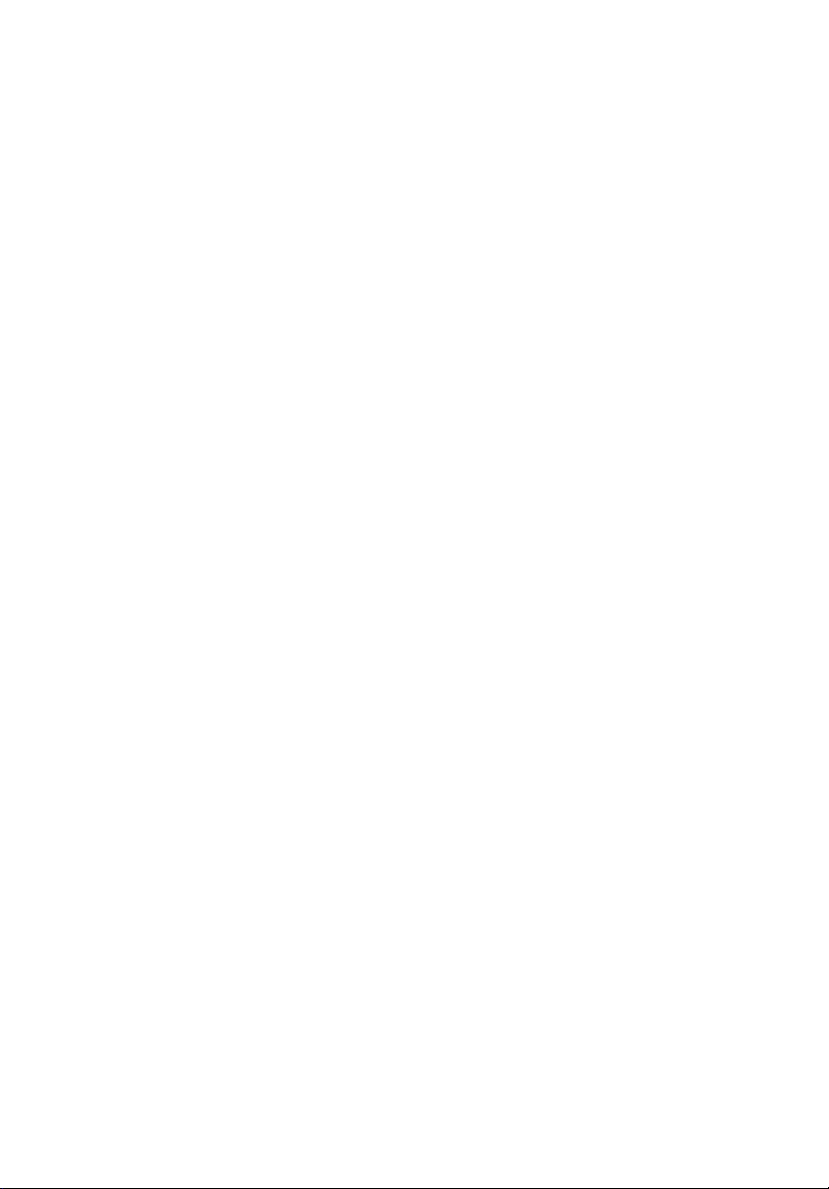
Aspire 1690-Sarja
Käyttöohjekirja
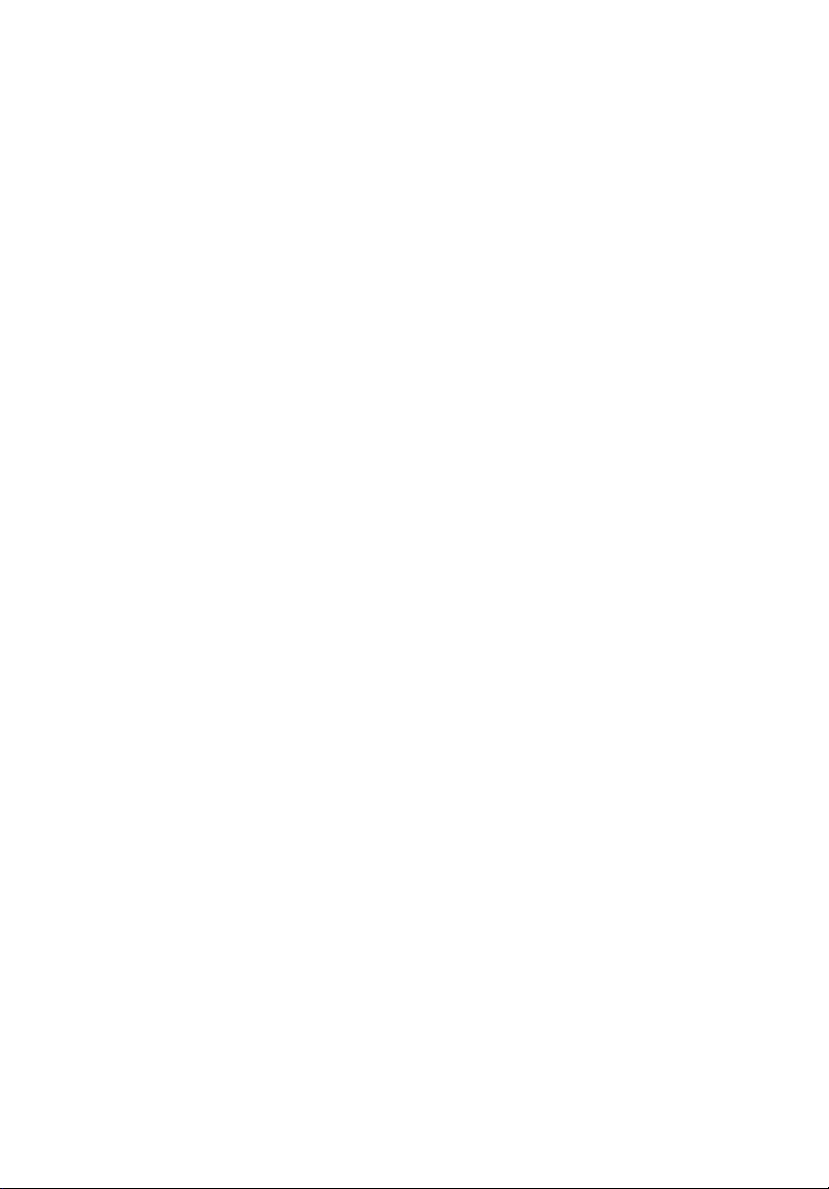
Tekijänoikeudet © 2004. Acer Incorporated.
Kaikki Oikeudet Pidätetään
Aspire 1690-Sarja Käyttöohjekirja
Ensimmäinen Julkistus: Joulukuu 2004
Näihin tietoihin saattaa tulla muutoksia ja muutosten tekijä ei ole vastuussa muutoksista
ilmoittamisesta. Tällaiset muutokset tulevat käyttöohjeen uusiin painoksiin tai
lisädokumentteihin ja -julkaisuihin. Emme myönnä ohjeiden sisällölle minkäänlaista takuuta
emmekä takaa niiden soveltuvuutta mihinkään käyttötarkoitukseen.
Merkitse tietokoneen mallinumero, sarjanumero ja ostopaikan tiedot alla oleviin kenttiin.
Sarja- ja mallinumero löytyvät tietokoneessa olevasta tarrasta. Jos otat meihin yhteyttä, ota
valmiiksi koneen sarja- ja mallinumero sekä ostopaikan tiedot.
Mitään osaa tästä julkaisusta ei saa kopioida, tallentaa tai lähettää sähköisesti, mekaanisesti,
kopioimalla, tallentamalla tai millään muulla keinolla ilman Acer Incorporatedin etukäteen
antamaa kirjallista lupaa.
Aspire 1690 -Sarjan Kannettava Tietokone
Mallinumero : _______________________________________________
Sarjanumero: ________________________________________________
Postopäivämäärä: ____________________________________________
Ostopaikka: _________________________________________________
Tuotemerkki Acer ja sen logo ovat Acer Incorporated:in rekisteröimiä tavaramerkkejä.
Muiden yritysten omistamia tuote- ja tavaramerkkejä on käytetty vain tunnistustarkoituksiin
ja oikeudet niihin kuuluvat niiden omistajille.
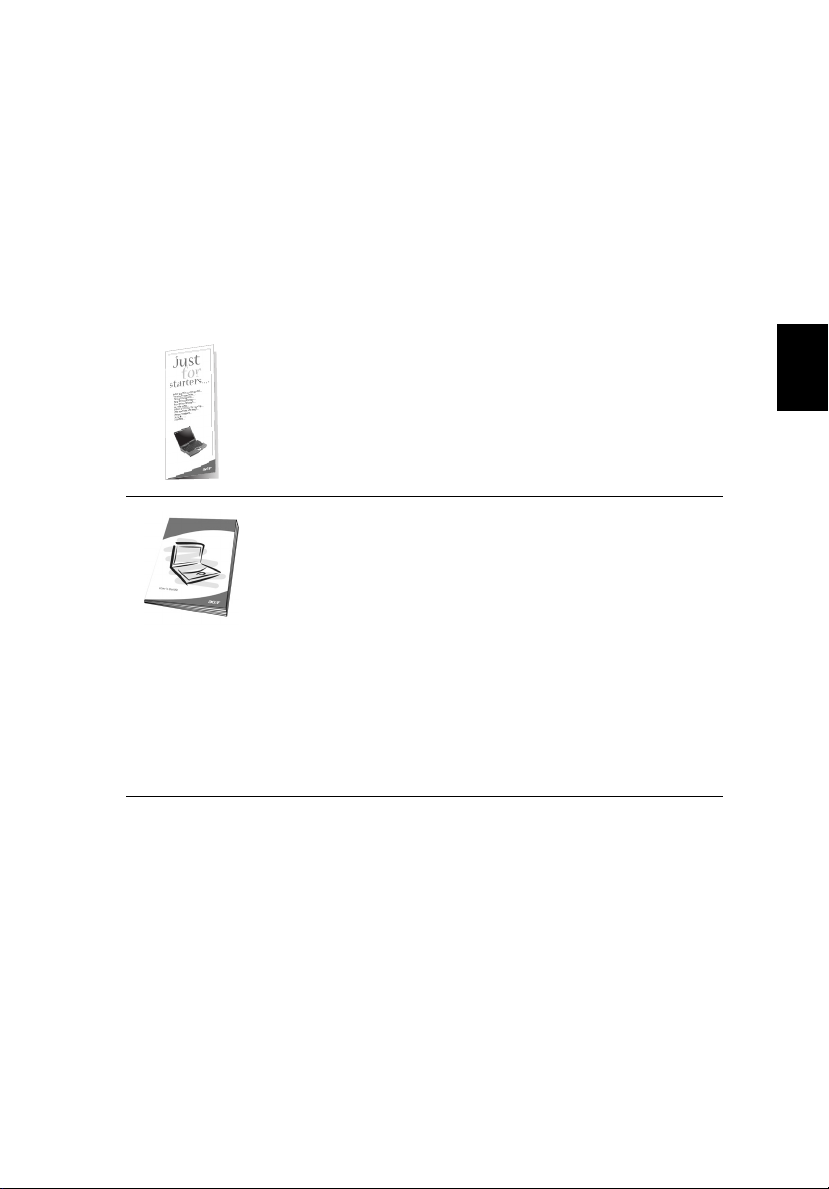
Aloitetaan perusasioista
Kiitämme sinua siitä, että olet valinnut Aspiren kannettavaksi
tietokoneeksesi.
Ohjeet
Olemme tehneet sinulle ohjeet, jotka auttavat sinua Aspiren käytössä:
iii
Ensiksikin, juliste
käyttöönotossa.
Tämä
Käyttöohjekirja
tietokoneestasi enemmän hyötyä. Ohjeeseen on tärkeää
tutustua kunnolla ja lukea se hyvin, koska se antaa sinulle
oleellisia tietoja Aspiren käytöstä.
Jos tarvitset ohjekirjasta paperikopion, voit tutustua siihen
myös PDF-muodossa (Portable Document Format).
Noudata seuraavia ohjeita:
Aloittelijoille...
esittelee sinulle tapoja, joilla saat
auttaa sinua tietokoneen
1 Napsauta Käynnistä, Kaikki ohjelmat, AcerSystem.
2 Napsauta AcerSystem User’s guide.
Ohje: Jotta voit katsella käyttöohjekirjaa, on Adobe
Acrobat Readerin oltava asennettu. Saat lisätietoja Adobe
Acrobat Readerin asennuksesta ja käytöstä valikosta Help
and Support.
Suomi
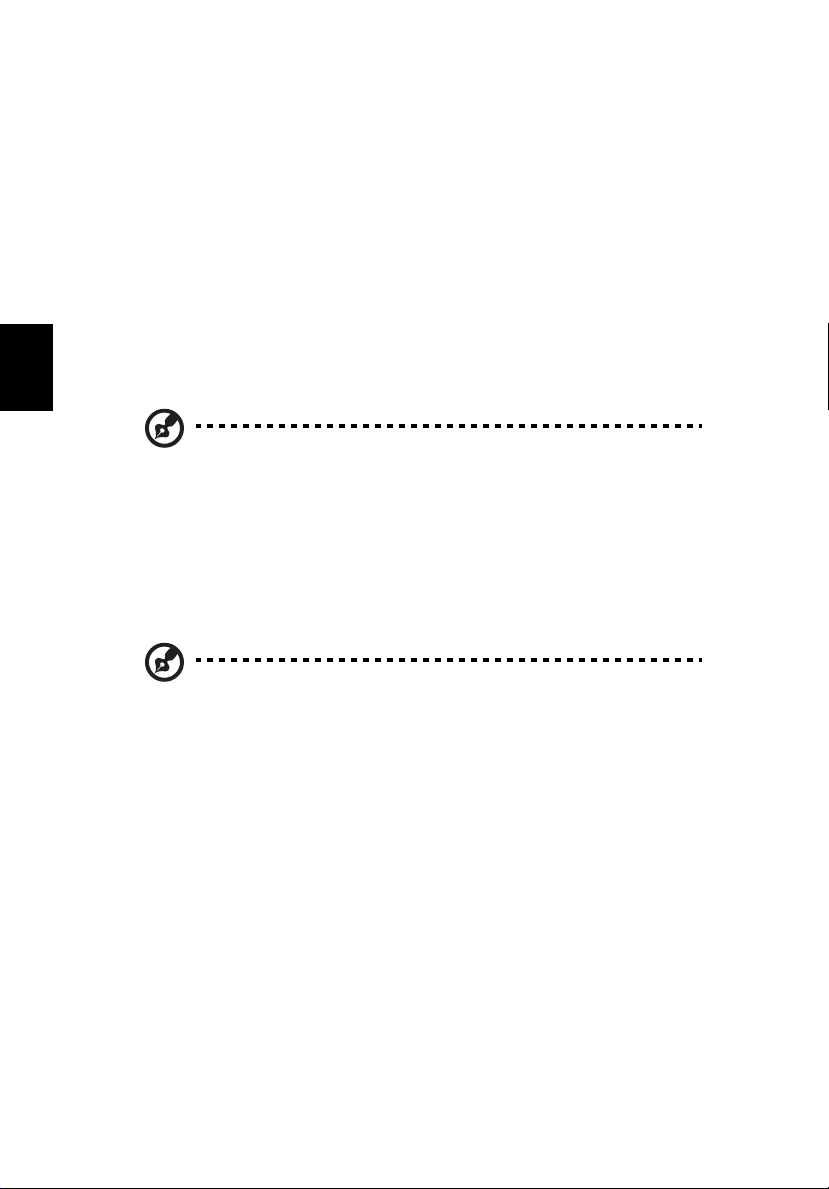
Suomi
iv
Tietokoneen peruskäyttöohjeita
Tietokoneen käynnistäminen ja sammuttaminen
Tietokone kytketään päälle painamalla ja vapauttamalla näytön alla
oleva virtapainikkeen. Katso lisätietoja “Näkymä edestä” sivulta 1
virtapainikkeen sijainnista.
Tietokone sammutetaan yhdellä seuraavista tavoista:
• Käytä Windowsin sammutuskomentoa
Napsauta Käynnistä, Sammuta tietokone ja lopuksi Sammuta.
• Käytä virtapainiketta
Ohje: Voit käyttää virtapainikkeella myös virranhallintatoimintoja.
Katso lisätietoja kohdasta “Notebook PC ottaminen matkalle”
sivulta 29.
• Käytä virranhallinnan toimintoja
Voit sammuttaa tietokoneen myös sulkemalla kannen tai
painamalla valmiustila <Fn>+<F4>. Katso lisätietoja kohdasta
“Notebook PC ottaminen matkalle” sivulta 29.
Ohje: Jos tietokone ei sammu normaalisti, paina virtapainiketta yli
neljän sekunnin ajan ja näin tietokone sammuu. Jos sammutat
tietokoneen ja haluat käynnistää sen uudelleen, odota
sammuttamisen jälkeen vähintään kahden sekunnin ajan ennen
virran uudelleenkytkemistä.
Tietokoneen huolto
Tietokoneesi toimii hyvin, jos pidät siitä huolta.
• Älä jätä tietokonetta suoraan auringonpaisteeseen. Älä aseta sitä
lämmönlähteen, kuten lämpöpatterin läheisyyteen.
• Älä altista tietokonetta alle 0ºC (32ºF) tai yli 50ºC (122ºF)
lämpötiloihin.
• Älä altista tietokonetta magneettikentille.
• Älä altista tietokonetta sateelle tai kosteudelle.
• Älä kaada vettä tai muuta nestettä tietokoneen päälle.
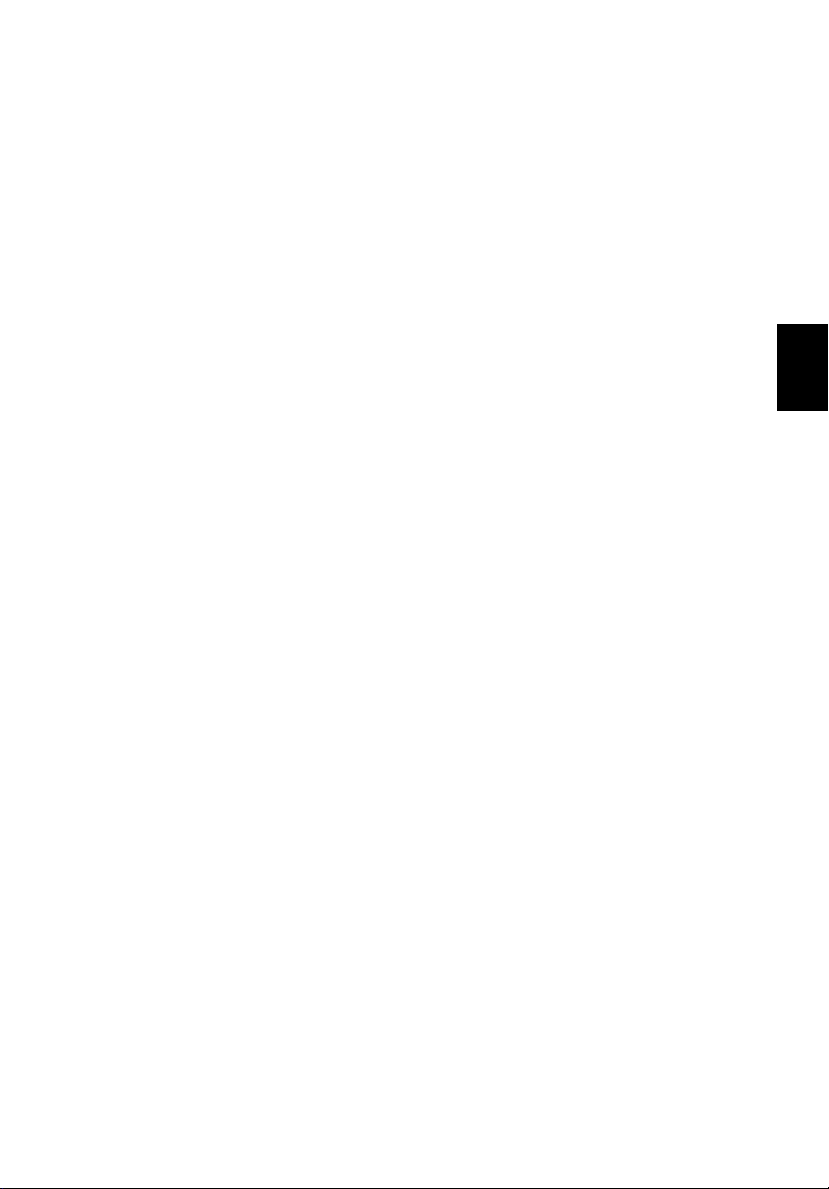
• Älä altista tietokonetta tärinälle tai iskuille.
• Älä altista tietokonetta pölylle tai lialle.
• Älä koskaan aseta esineitä tietokoneen päälle.
• Älä läimäytä tietokoneen kantta kiinni voimakkaasti.
• Älä aseta tietokonetta epätasaiselle pinnalle.
Verkkolaitteen huolto
Tässä on muutamia verkkolaitteen huoltoon liittyviä ohjeita:
• Älä kytke verkkolaitetta mihinkään muuhun laitteeseen.
• Älä astu verkkojohdon päälle tai aseta sen päälle painavia esineitä.
Suojaa johtimet kulutukselta.
• Irrottaessasi verkkojohtoa älä vedä johdosta vaan pistotulpasta.
• Jos käytät jatkojohtoa, varmista, että johto kestää verkkolaitteen
ja tietokoneen kuormituksen. Varmista myös, että
kokonaiskuormitus ei ylitä sulakkeen kokoa.
Akun huoltaminen
Seuraavassa on muutamia akun huoltoon liittyviä ohjeita:
• Vaihda akut samanlaisiin akkuihin niitä vaihtaessasi. Sammuta
tietokone ennen akun irrotusta.
• Älä avaa akkua. Pidä se lasten ulottumattomissa.
• Hävitä vanhat akut määräysten mukaisesti. Kierrätä kaikki
kierrätettävä materiaali.
v
Suomi
Puhdistaminen ja huolto
Noudata seuraavia ohjeita puhdistaessasi tietokonetta:
1 Sammuta tietokone ja irrota akku.
2 Irrota verkkolaite.
3 Pyyhi tietokoneen pinta kevyesti kostutetulla pyyhkeellä. Älä
käytä puhdistusaineita.
Jos seuraavia oireita ilmenee:
• Tietokone on pudonnut tai sen runko on vaurioitunut.
• Tietokone ei toimi normaalisti.
Katso lisätietoja kohdasta “Usein kysytyt kysymykset” sivulta 65.
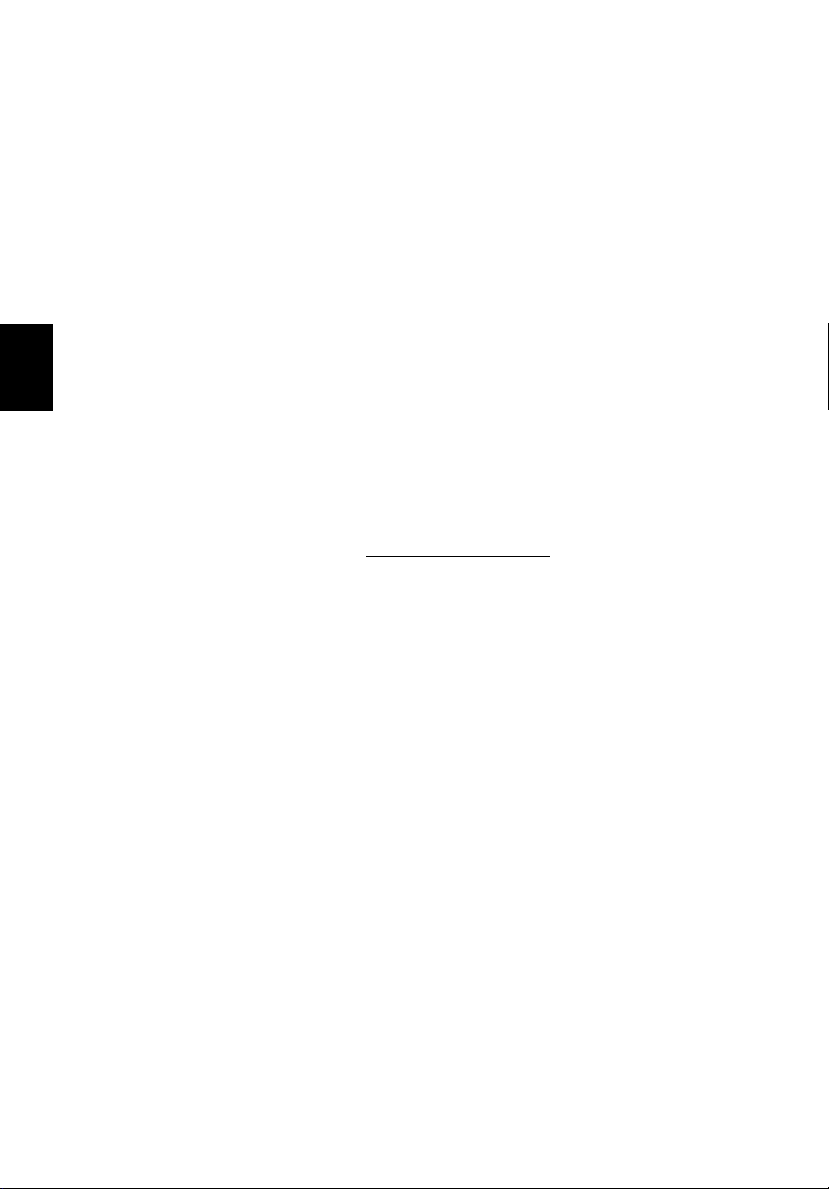
Suomi
vi
Varoitus
Laitteen muuttaminen ilman valmistajan hyväksyntää saattaa
mitätöidä käyttäjän valtuudet käyttää tätä laitetta.
Käyttöolosuhteet
Tämä osa täyttää FCC-määräysten osan 15 vaatimukset. Käyttöön on
kaksi ehtoa: (1) laite ei saa aiheuttaa häiriöitä ja (2) laitteen tulee
kestää siihen kohdistuva häiriö, vaikka se aiheuttaisikin väärää
toimintaa.
Käyttäjiä pyydetään noudattamaan radiotaajuisten laitteiden
käyttöohjeissa annettuja turvallisuusohjeita.
Vääränlainen asennus tai käyttö saattaa aiheuttaa häiriöitä
radioliikenteelle. Virallisen antennin muuttaminen saattaa myös
mitätöidä takuun ja tehdä laitteesta määräysten vastaisen.
Jotta laite ei häiritsisi radioliikennettä, sen saa asentaa vain sisätiloihin.
Jos se asennetaan ulos, tulee asennukseen hankkia asianmukainen
lupa. Lisätietoja tuotteistamme, palveluistamme ja teknisestä
tuestamme saat www-sivuilta: http://global.acer.com
/.
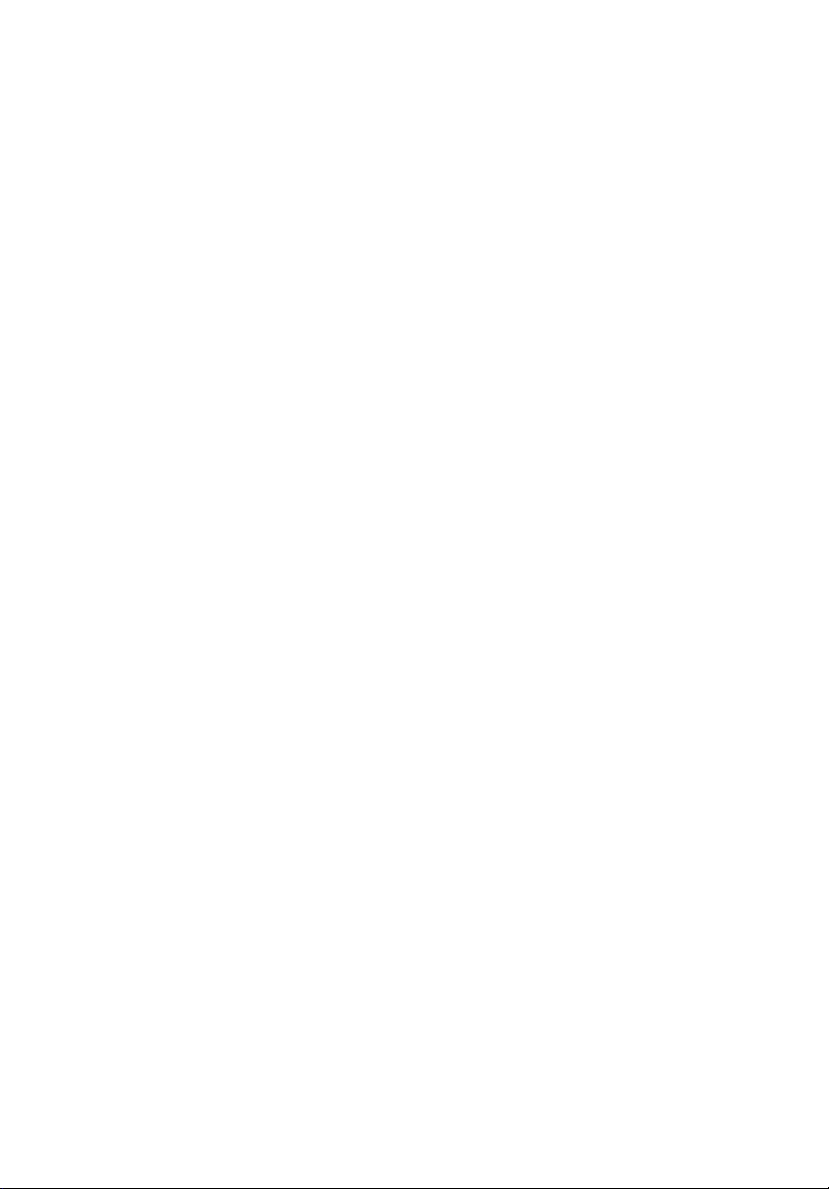
Aloitetaan perusasioista iii
Ohjeet iii
Tietokoneen peruskäyttöohjeita iv
Tietokoneen käynnistäminen ja sammuttaminen iv
Tietokoneen huolto iv
Verkkolaitteen huolto v
Akun huoltaminen v
Puhdistaminen ja huolto v
Aspire-opaskierros 1
Näkymä edestä 1
Näkymä edestä suljettuna 3
Näkymä vasemmalta 5
Näkymä oikealta 6
Näkymä takaa 7
Näkymä alta 8
Tekniset tiedot 9
Ilmaisimet 12
Näppäimistön käyttö 14
Lukitusnäppäimet 14
Windows-näppäimet 16
Pikavalintanäppäimet 17
Euron symboli 19
Dollarin merkki 19
Käynnistysnäppäimet 20
Kosketusalusta 21
Perusasiat kosketusalustasta 21
Optisen (CD- tai DVD-) levyaseman levylautasen
ulostyöntäminen 23
Tietokoneen turvalukon käyttäminen 24
Ääni 25
Äänenvoimakkuuden säätö 25
Järjestelmäominaisuuksien käyttäminen 26
Acer eManager 26
Launch Manager 27
Acer GridVista 28
Notebook PC ottaminen matkalle 29
Tietokoneen ottaminen mukaan 29
Tietokoneen siirtäminen 29
Tietokoneen valmistelu 29
Mitä ottaa mukaan lyhyisiin kokouksiin 30
Mitä ottaa mukaan pitkiin kokouksiin 30
Tietokoneen vieminen kotiin 30
Tietokoneen valmistelu 30
Sisällysluettelo
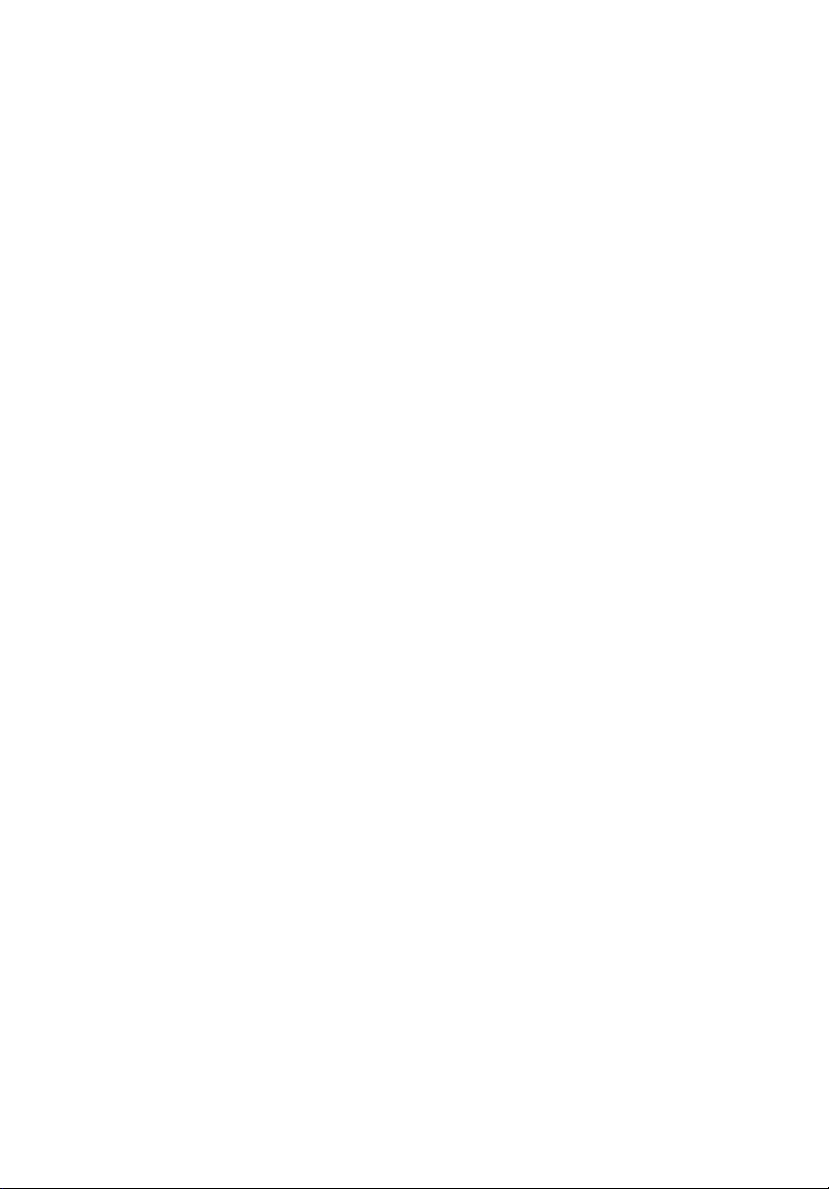
Mitä ottaa mukaan 31
Erityistä huomioitavaa 31
Kotitoimiston rakentaminen 31
Tietokoneen ottaminen mukaan matkalle 31
Tietokoneen valmistelu 31
Mitä ottaa mukaan 32
Erikoista huomioitavaa 32
Tietokoneen ottaminen mukaan kansainväliselle
matkalle 32
Tietokoneen valmistelu 32
Mitä ottaa mukaan 32
Erikoista huomioitavaa 33
Tietokoneen suojaaminen 34
Tietokoneen lukon käyttäminen 34
Salasanat 34
Salasanojen syöttäminen 35
Salasanan asettaminen 35
Tietokoneen laajentaminen 37
Liitettävyys 37
Fax/data-modeemi 37
Sisäänrakennettu verkkotoiminto 38
Nopea infrapunayhteys 38
USB-väylä 39
IEEE 1394 -portti 39
PC-korttipaikka 40
BIOS-sovellus 42
Käynnistysjärjestys 42
Levyltä levylle -palautus käytössä 42
Salasana 42
Ohjelmiston käyttö 43
DVD-elokuvien toistaminen 43
Virranhallinta 44
Windows Arcade 45
Arcaden pikanäppäimet 46
Sisällön löytäminen ja toistaminen 47
Lisäasetukset 47
Arcaden ohjaus 48
Navigation controls (Navigointitoiminnot) 48
Toiston ohjaus 48
Cinema (Elokuva) 49
DVD settings (DVD:n asetukset) 49
Album (Albumi) 51
Video 52
Videotiedoston toistaminen 53
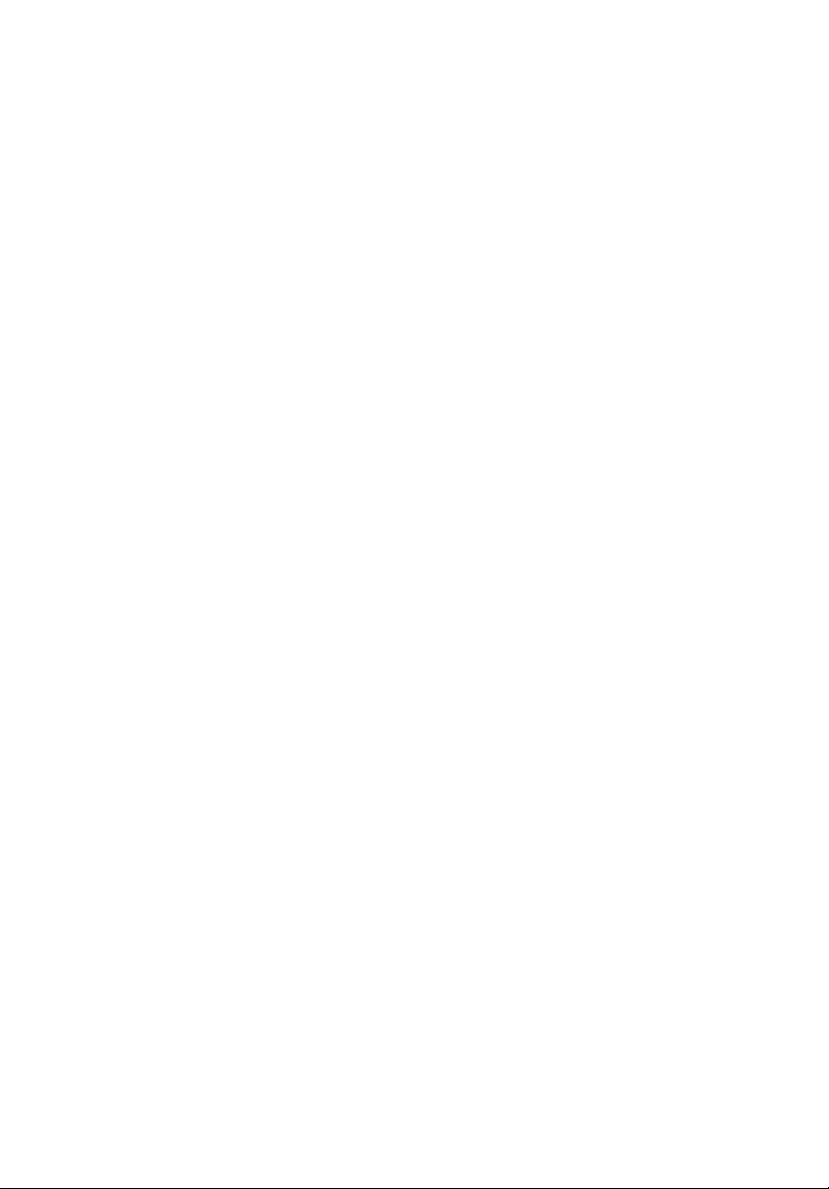
Videotiedoston muokkaaminen 53
Music (Musiikki) 54
Burner (Poltto-ohjelma) 54
Copy (Kopioi) - voit tehdä varmuuskopioida
CD- ja DVD-kokoelmastasi 54
Audio (Ääni) - luo omia musiikkikokoelmiasi 54
Data - tallenna tiedostot helposti ja nopeasti 55
Video - maailmasi kuvin kerrottuna 55
Acer eRecovery 56
Luo varmuuskopio 56
Palauta varmuuskopiosta 57
Luo tehdasasetus-CD 57
Asenna tietokoneen mukana tulleet ohjelmistot
uudelleen ilman CD:tä 58
Vaihda salasana 58
Acer Disc-to-Disc -palautus 60
Monikielisen käyttöjärjestelmän asennus 60
Palauttaminen ilman Palautus-CD:tä 60
Tietokoneen ongelmanratkaisu 63
Usein kysytyt kysymykset 65
Ongelmanratkaisuvihjeitä 68
Virheilmoitukset 68
Yhteyden ottaminen huoltoon 70
Kansainvälinen takuu
“International Traveler’s Warranty” (ITW) 70
Ennen yhteydenottoa 70
Liite A Turvallisuusohjeet 71
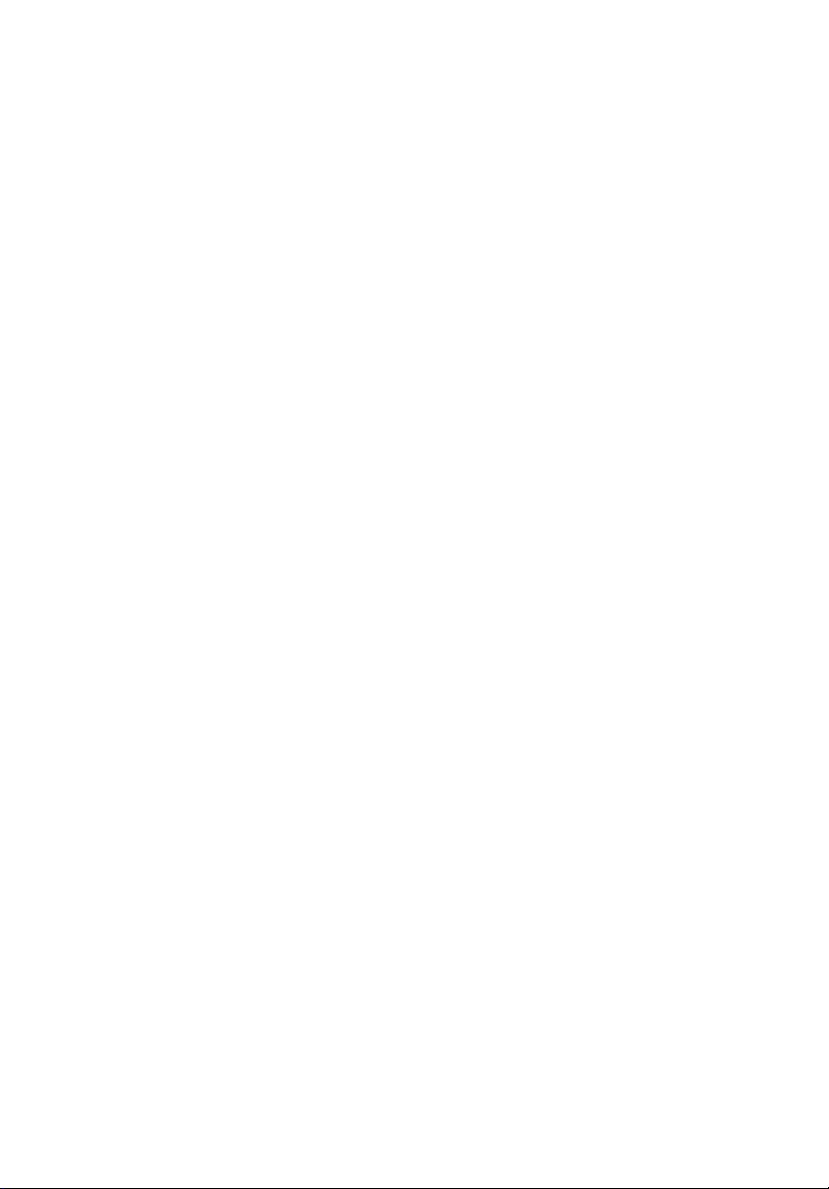
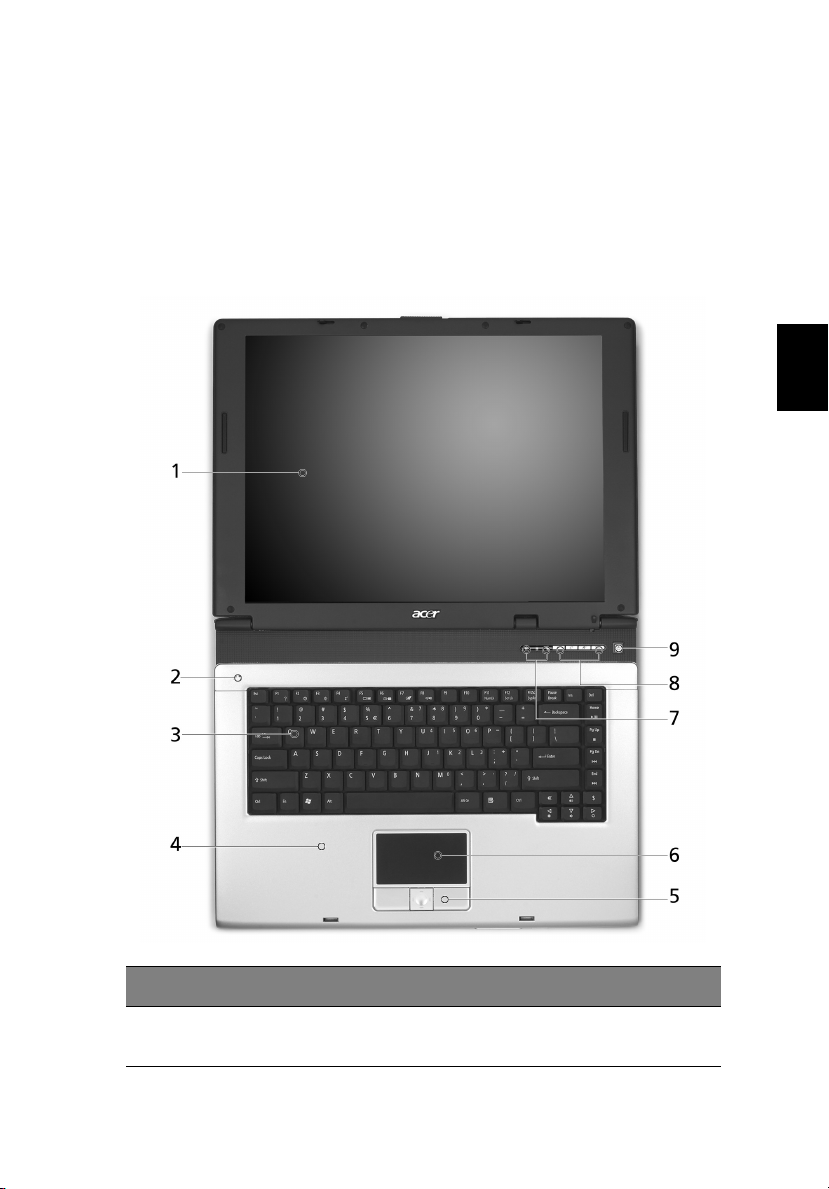
Aspire-opaskierros
1
Kun olet tehnyt julisteessa
voimme näyttää sinulle miten käytät Aspire-tietokonettasi
mahdollisimman tehokkaasti ja helposti.
Aloittelijoille...
kuvatut toimenpiteet,
Näkymä edestä
Suomi
# Kohde Kuvaus
1 Näyttöruutu Kutsutaan myös nestekidenäytöksi (LCD).
Näyttää tietokoneen lähettämän kuvan.
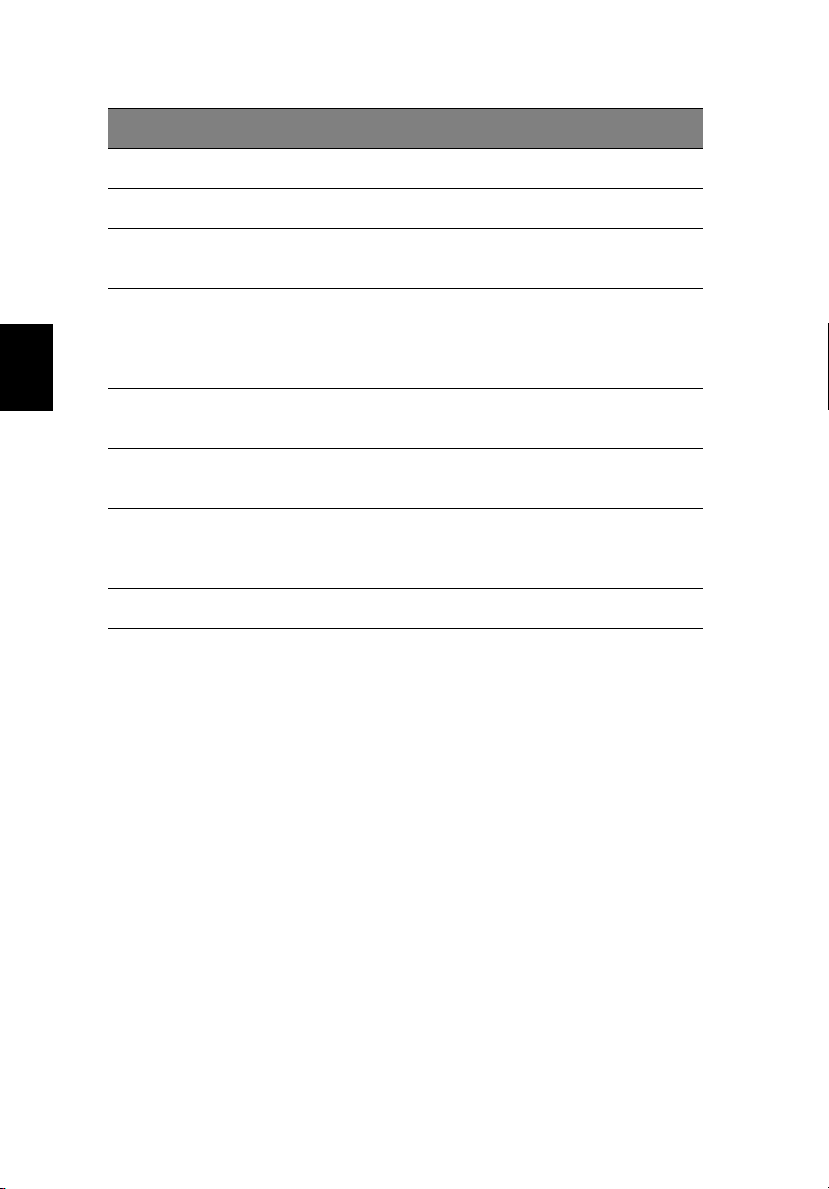
2
# Kohde Kuvaus
2 Mikrofoni Sisäinen mikrofoni äänittämiseen.
3 Näppäimistö Tietojen syöttämiseen tietokoneelle.
Suomi
4 Rannetuki Miellyttävä tuki käsille tietokonetta
5 Napsautettavat
painikkeet
(Vasen, keskimmäinen
ja oikea)
6 Levyhiiri Kosketukseen perustuva laite, joka toimii
7 Tilanilmaisimet LED-merkkivalot kuvaavat tietokoneen
8 Käynnistyspainikkeet Pikanäppäimet useimin käytetetyille
9 Virtapainike Käynnistää ja sammuttaa tietokoneen
käytettäessä.
Vasen ja oikea painike toimivat kuten
hiiren ykkös- ja kakkospainikkeet.
Keskimmäinen painike toimii
neljäsuuntaisena rullauspainikkeena.
tietokoneen hiirenä.
tilaa ja komponenttien toimintaa.
ohjelmille. Katso lisätietoja kohdasta
“Käynnistysnäppäimet” sivulta 20.
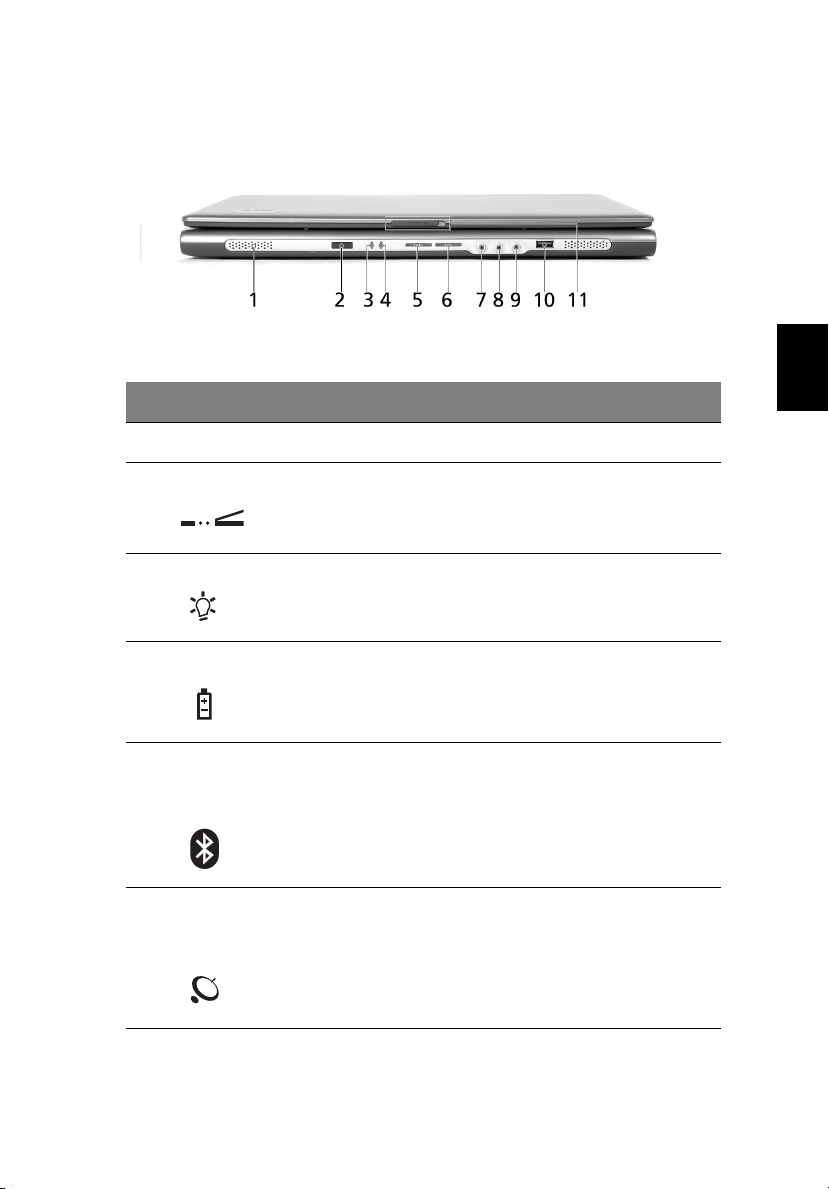
Näkymä edestä suljettuna
# Kohde Kuvaus
1 Kaiuttimet Vasen ja oikea kaiutin toistavat stereoäänet.
2 Infrapunaportti Kommunikointiin infrapunalaitteiden kanssa
(eimerkiksi infrapunatulostin ja IRyhteensopiva tietokone).
3 Virran merkkivalo Palaa kun tietokone on päällä.
3
Suomi
4 Akun merkkivalo Palaa kun akkua ladataan.
5 Bluetooth-yhteydet
Painike/Merkkivalo
(valituille malleille)
6 Langattomat
yhteydet Painike/
Merkkivalo
VirtapainikePaina, kun haluat ottaa
Bluetoothin käyttöön / poistaa sen käytöstä.
Palaa kun Bluetooth-yhteyttä käytetään.
Paina, kun haluat ottaa langattoman LAN:in
käyttöön / poistaa sen käytöstä. Palaa kun
langatonta LAN-yhteyttä käytetään. (Vasen,
keskimmäinen ja oikea)
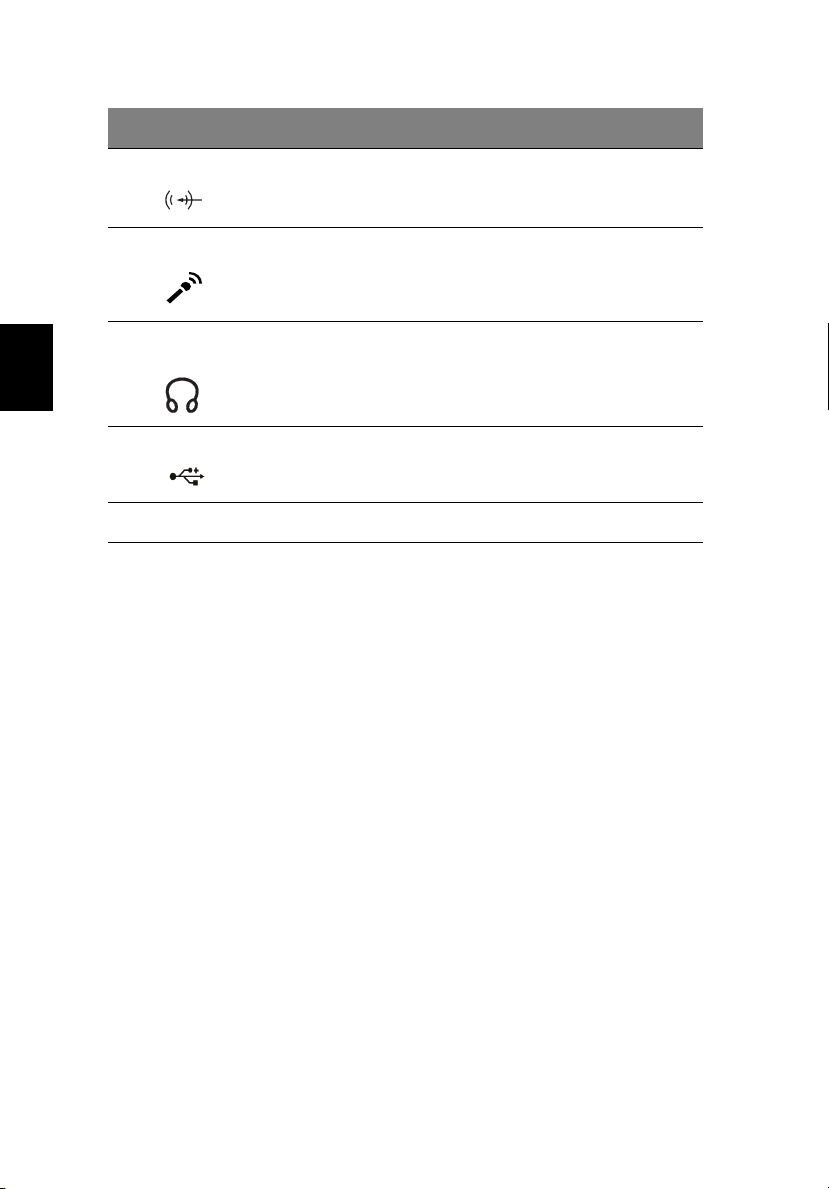
4
# Kohde Kuvaus
7 Linjatuloliitin Äänen sisäänmeno lisälaitteille kuten CD-
soitimelle ja korvalappustereoille.
8 Mikrofoniliitin Tähän voit liittää ulkoisen mikrofonin.
Suomi
9 Kuuloke-/kaiutin-/
linjaulostulo –liitin
10 USB 2.0 -portti USB-hiiren, -kameran ja muiden USB 2.0 -
11 Lukko Lukitsee ja vapauttaa kannen.
Kaiutinten, kuulokkeiden ja muiden
audiolaitteiden liittämiseen.
lisälaitteiden liittämiseen.
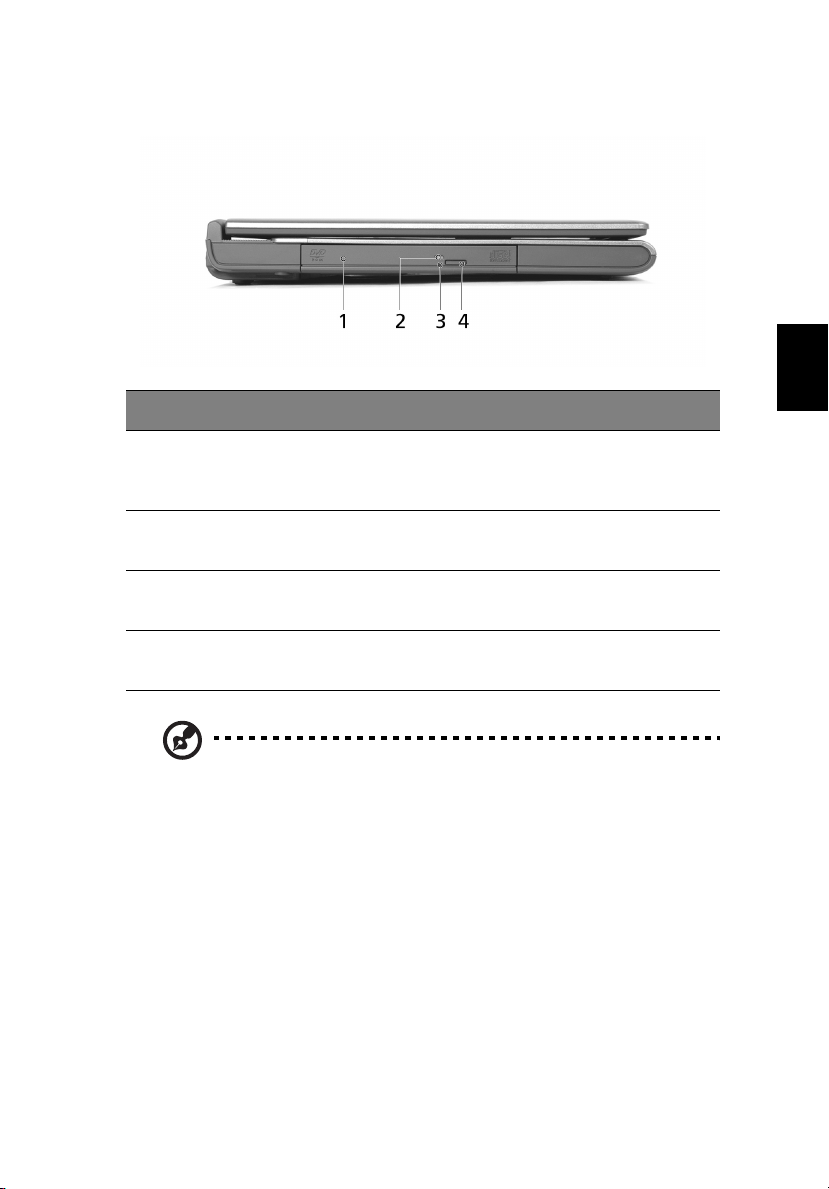
Näkymä vasemmalta
5
5
# Kohde Kuvaus
1 Optinen levyasema Sisäinen optinen levyasema, johon sopivat
CD- tai DVD-levyt levyaseman tyypistä
riippuen.
2 LED-merkkivalo Palaa silloin kun optinen levyasema on
aktiivinen.
3 Hätäavauksen reikä Mahdollistaa optisen levyaseman avaamisen
silloin kun tietokone on sammutettuna.
4 Optisen levyaseman
avauspainike
Huomaa: AcerMedian merkkivalon, avauspainikkeen ja
hätäavauksen reiän sijainnit saattavat vaihdella asennetusta
optisesta levyasemasta riippuen.
Avaa optisen levyaseman levytarjottimen.
Suomi
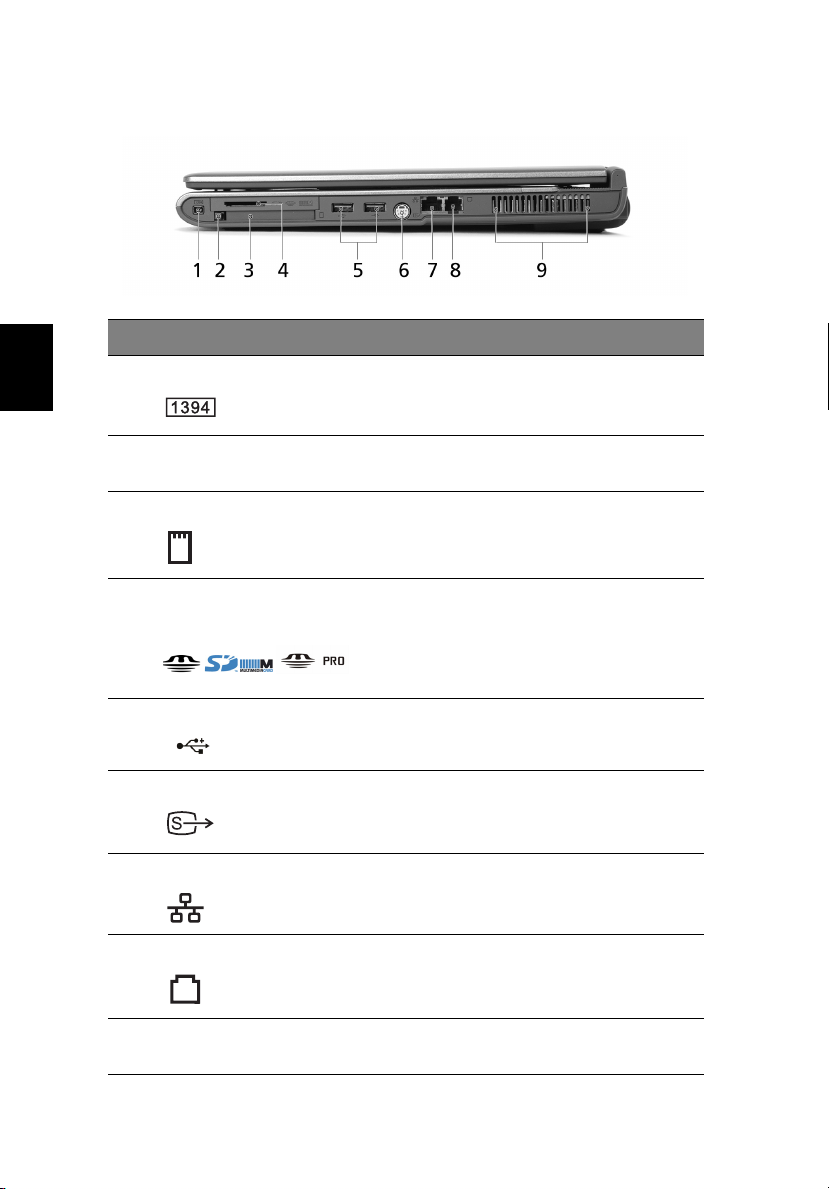
Suomi
6
Näkymä oikealta
# Kohde Kuvaus
1 IEEE 1394 -portti IEEE 1394 -lisälaitteiden kytkemiseen.
2 PC-korrtipaikan
avauspainike
3 PC-korttipaikka Tyypin II CardBus PC-kortin kytkemiseen.
4 4-in-1 -kortinlukija
(valituille malleille)
5 Kaksi USB 2.0 -porttia USB-hiiren, -kameran ja muiden USB 2.0 -
6 S-video-portti Tv:n tai näytön kytkemiseen S-video-
7 Verkon jakkiliitin Ethernet 10/100/1000-tyyppisen verkon
8 Modeemin jakkiliitin Puhelinlinjan kytkemiseen.
Avaa PC-korttipaikan.
Hyväksyy MS-, MS PRO-, MMC- ja SD-kortit.
Huomaa: 4-in-1 -kortinlukija on
valmistusoptio joka voi muuttua.
Ainaostaan yhtä korttia voi käyttää
kerrallaan.
lisälaitteiden liittämiseen.
sisäänmenoon.
liittämiseen (valituille malleille).
9 Tuuletusaukot Estää tietokoneen kuumenemisen
pitkäaikaisessakin käytössä.
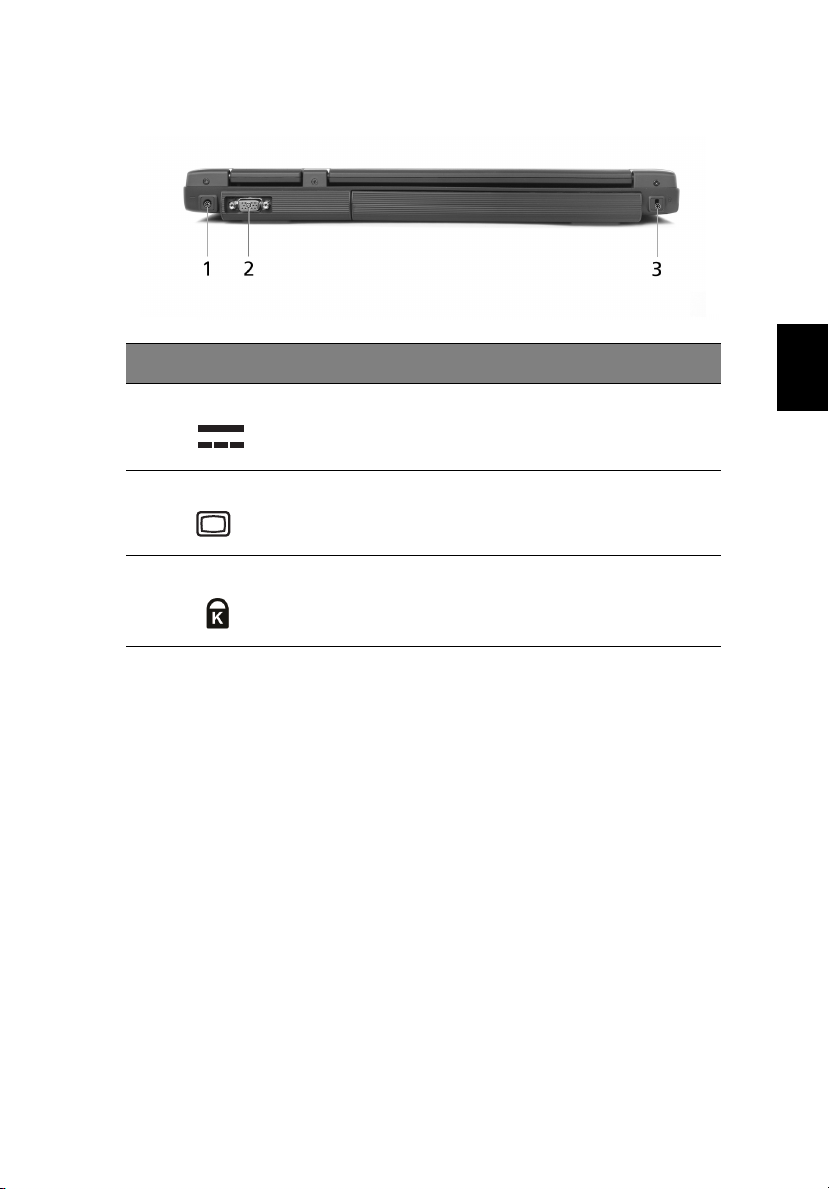
Näkymä takaa
# Kohde Kuvaus
1 Virtaliitin Verkkomuuntaja kytkemiseen.
7
Suomi
2 Ulkoinen näyttöportti Ulkoisen monitorin, LCD-projektorin tai
3 Turvalukitus Kensington-yhteensopivan tietokoneen
muun näyttölaitteen kytkemiseen.
turvalukon liittämiseen.
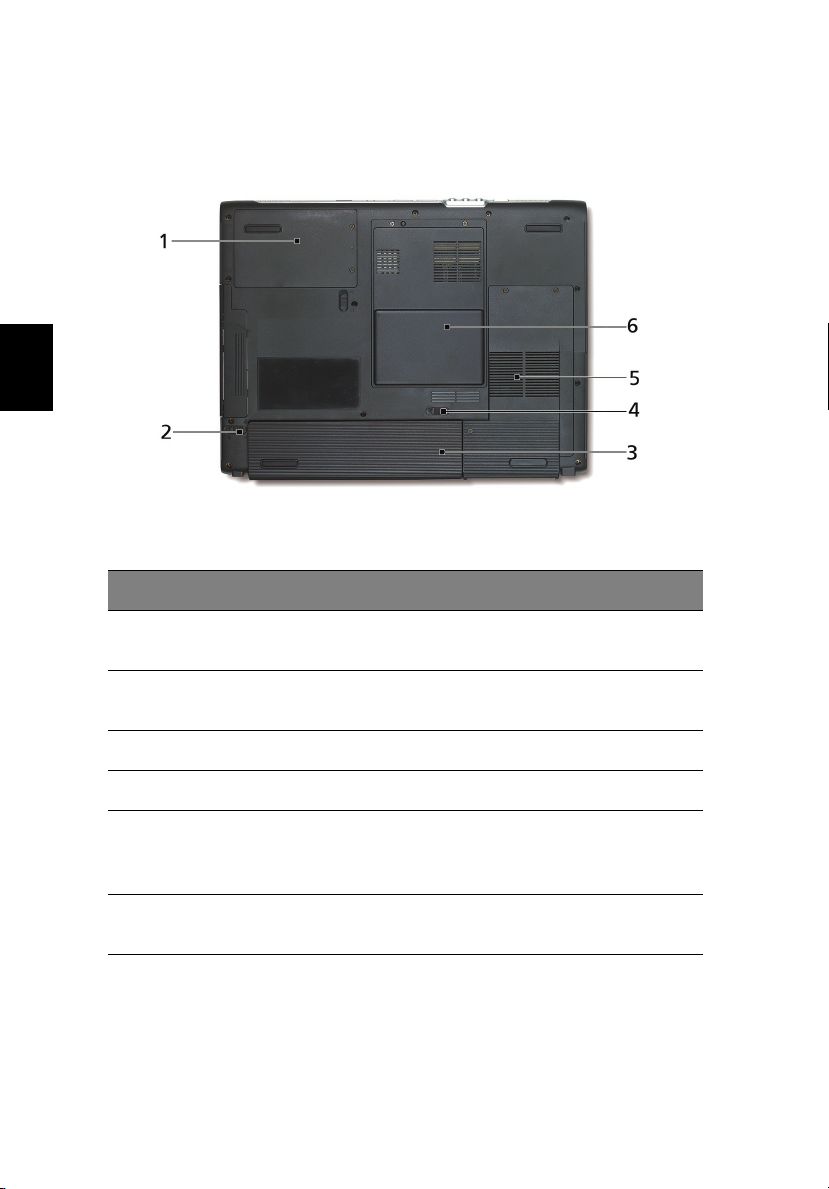
Suomi
8
Näkymä alta
# Kohde Kuvaus
1 Kovalevyn teline Tietokoneen kovalevyn kiinnittämiseen.
(varmistettu ruuvilla).
2 Akun lukituksen
vapautus
3 Akun teline Akun kiinnittämiseen.
4 Akun lukitus Lukitsee akun paikoilleen.
5 Tuuletin Huolehtii tietokoneen jäähdytyksestä
6 Muistipaikka Sisältää tietokoneen päämuistin ja Mini PCI -
Vapauttaa akun irrotusta varten.
Huomaa: Älä peitä tai tuki tuulettimen
aukkoa.
kortin.
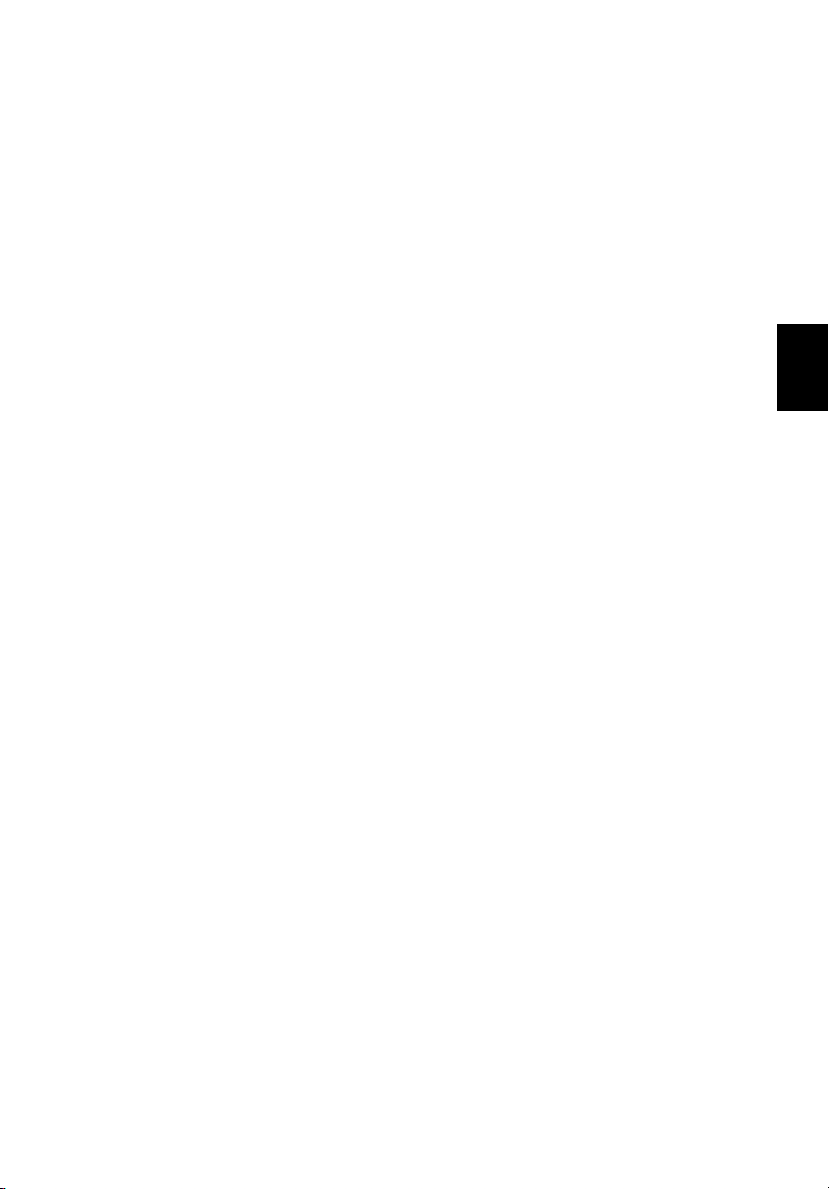
Tekniset tiedot
Mikroprosessori
• Intel® Pentium® M –prosessori, 1,5 ~2,13 GHz tai enemmän
• Intel® Celeron® M –prosessori, 1,3 ~1,6 GHz tai enemmän
Muisti
• 256/512 Mb DDR333 SDRAM -muistia, laajennettavissa 2048 Mb:iin
kahdella soDIMM-moduulilla
• 512 Kt flash ROM BIOS
Datavarasto
• Yksi vähintään 40 Gb:n E-IDE-kiintolevy
(2.5", 9.5 mm, UltraDMA-100)
• Yksi sisäinen optinen levyasema
• 4-in-1 -kortinlukija (valituille malleille)
Näyttö ja video
• TFT-näyttö:
- 15,0” XGA (1024x768) resoluutio
- 15,4” WXGA (1280x800) resoluutio
- 15,0” SXGA+ (1400x1050) resoluutio
• Acer CrystalBrite (valituille malleille)
TM
• ATI MOBILITY
(valituille malleille)
• Samanaikaisen LCD- ja CRT-näytön tuki
• Kaksi toisistaan riippumatonta näyttöä
• Automaattinen LCD:n himmennysominaisuus optimoi
automaattisesti näytön asetukset ja säästää virtaa
RADEONTM X600 yhdessä 64/128 videomuistilla
9
Suomi
Liitettävyys
• Sisäänrakennettu 10/100/1000 Mt/s nopea Ethernet -liitäntä
• Sisäänrakennettu 56Kt/s faksi ja datamodeemi
• Kolme USB 2.0 -porttia
• InviLink™ 802.11b/g tai 802.11a/b/g kaksikanavainen
kolmemoodinen Langaton LAN (valituille malleille)
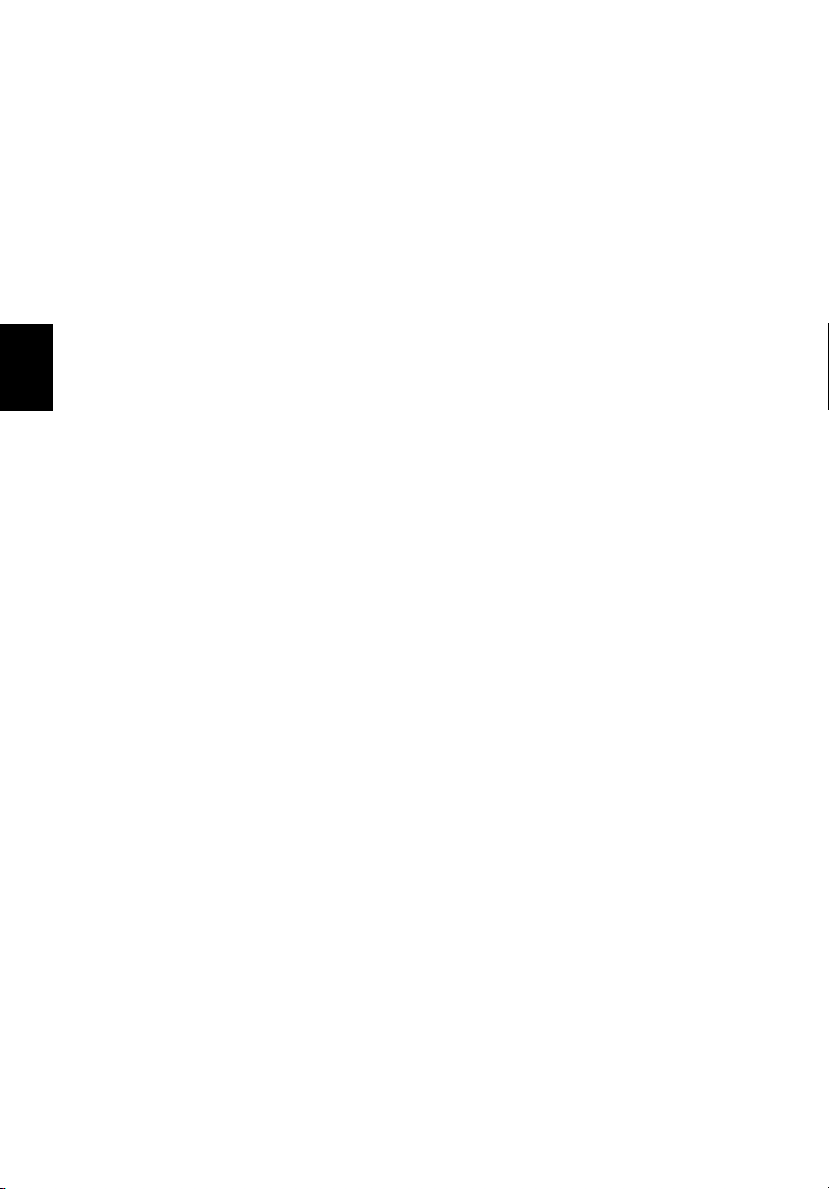
10
Ääni
• 16-nopeuksinen AC’97 stereoääni
• Kaksi kaiutinta ja sisäänrakennettu mikrofoni
• Erilliset ääniportit kuulokkeille, sisääntulolle ja mikrofoneille
Näppäimistö ja osoitintyökalu
• 88/89-näppäiminen Windows-näppäimistö
• Ergonimisesti keskitetty ohjauslevy-osoitintyökalu
rullaustoiminnolla
Suomi
I/O-portit
• Yksi tyypin II PC-korttipaikka
• Yksi RJ-11 puhelinliitin (V.92, 56Kt/s modeemi)
• Yksi RJ-45 verkkoliitin
• Yksi virtaliitin (verkkomuuntajaan)
• Yksi ulkoisen näytön portti
• Yksi kaiutin/kuuloke -ulostuloliitin
• Yksi äänen ulostuloliitin
• Yksi mikrofonin sisäänmenoliitin
• Yksi infrapunaportti (FIR)
• Yksi IEEE 1394 -portti
• Yksi S-video TV-out -portti
• Kolme USB 2.0 -porttia
• 4-in-1 MS/MS PRO/MMC/SD -kortinlukija (valituille malleille)
Paino akun kanssa
• 3,0 kg (6,6 lbs)
Mitat
• 360(L) x 273(S) x 27/32 (maksimikorkeus) mm
Käyttöympäristö
• Lämpötila:
- Käytön aikana: 5°C - 35°C
- Varastoinnin aikana: -20°C - 65°C
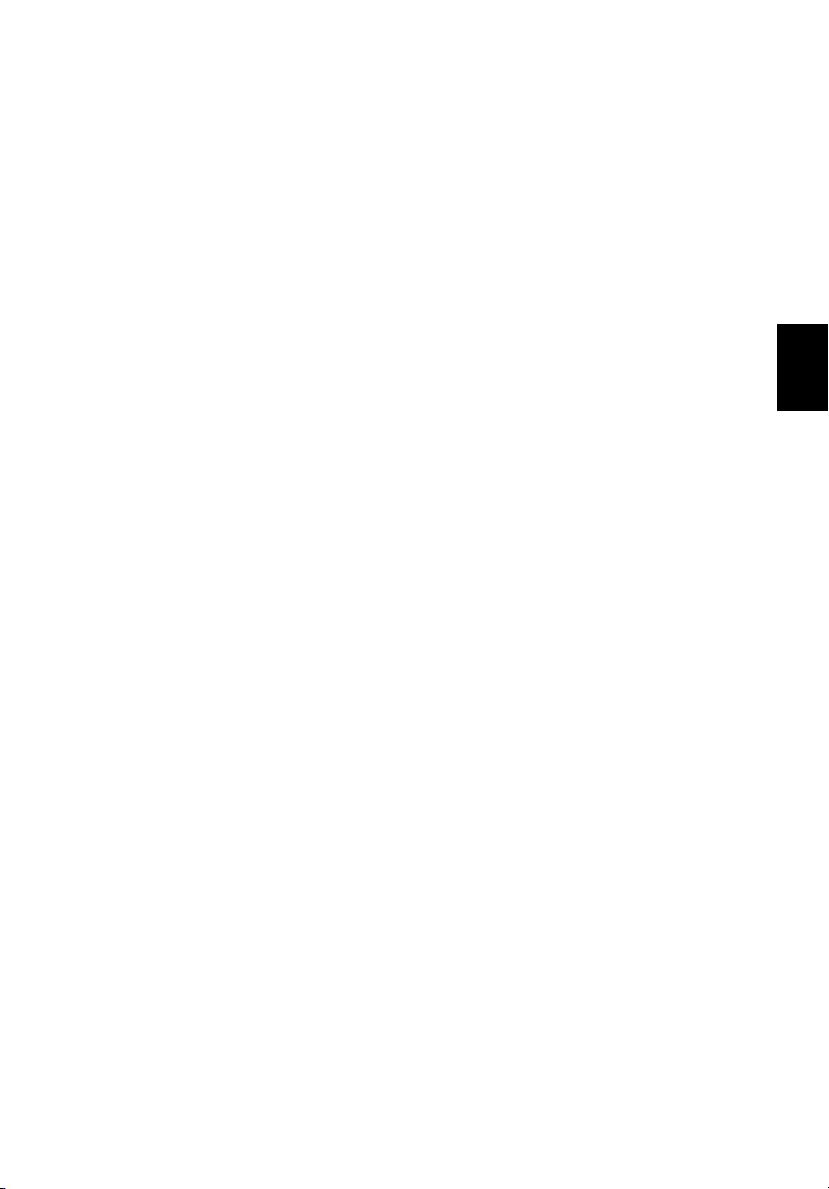
11
• Kosteus (tiivistymätön):
- Käytön aikana: 20% - 80% RH
- Varastoinnin aikana: 20% - 80% RH
Järjestelmä
• Microsoft® Windows® XP Home/Pro/MCE (MCE, valituille
malleille)
• ACPI 1.0b -tuki
• DMI 2.0-yhteensopiva
• Wi-Fi®-yhteensopiva
Virta
• 8-kennoinen (65W) tai 4-kennoinen (32W) Litium-ioni-akkupaketti
• 65W verkkomuuntaja 19V 3,42A
Lisälaitteet
• 256Mb/512Mb/1Gb:n muistin laajennusmoduuli
• Ylimääräinen 65W verkkomuuntaja
• Ylimääräinen Litium-ioni-akkupaketti
• Ylimääräinen kovalevy
• USB-levykeasema
Suomi
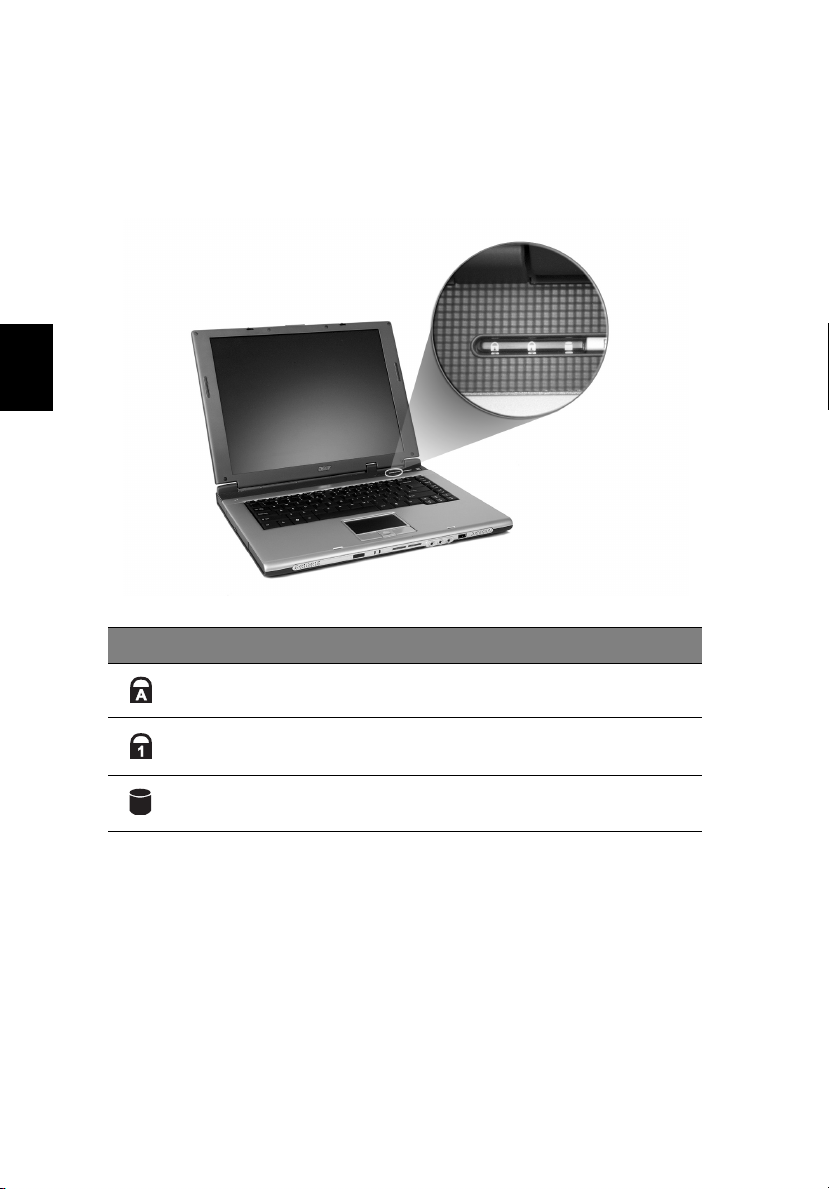
Suomi
12
Ilmaisimet
Tietokoneen näppäimistön oikeassa ylänurkassa on kolme
helppolukuista tilakuvaketta.
Kuvake Toiminto Kuvaus
Caps Lock Syttyy, kun Caps Lock on aktivoituneena.
Num Lock Syttyy, kun Num Lock on aktivoituneena.
Tallennusvälineen
käyttö
Palaa, kun kiintolevy tai optinen asema on
aktiivinen.
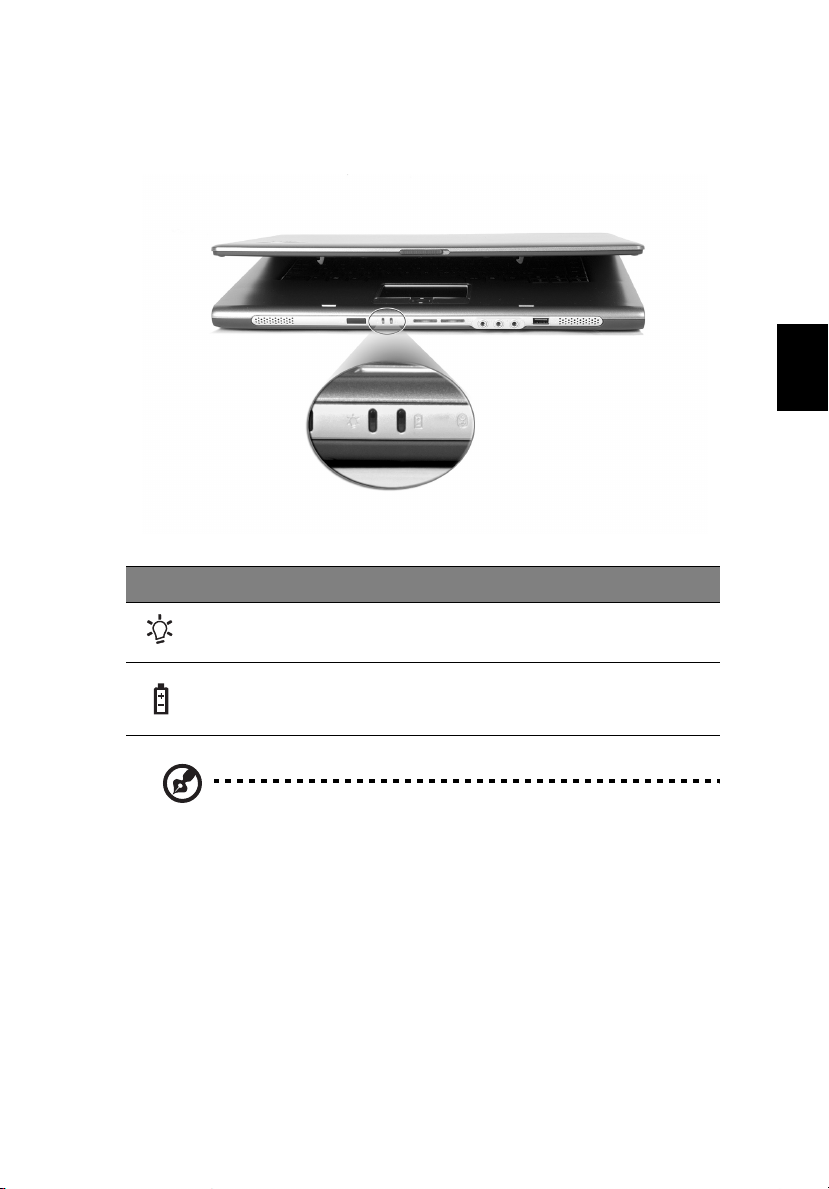
13
Tämän lisäksi etupaneelissa on kaksi merkkivaloa. Tila tai näkyy, vaikka
kansi olisi kiinni.
Kuvake Toiminto Kuvaus
Virran ilmaisin Syttyy tietokoneen ollessa päällä.
Suomi
Akun ilmaisin Syttyy, kun akku on latautumassa.
1. Lataus meneillään: valo palaa oranssina, kun akku latautuu.
2. Täyteen ladattu: valo palaa vihreänä, kun tietokone toimii
verkkovirralla.
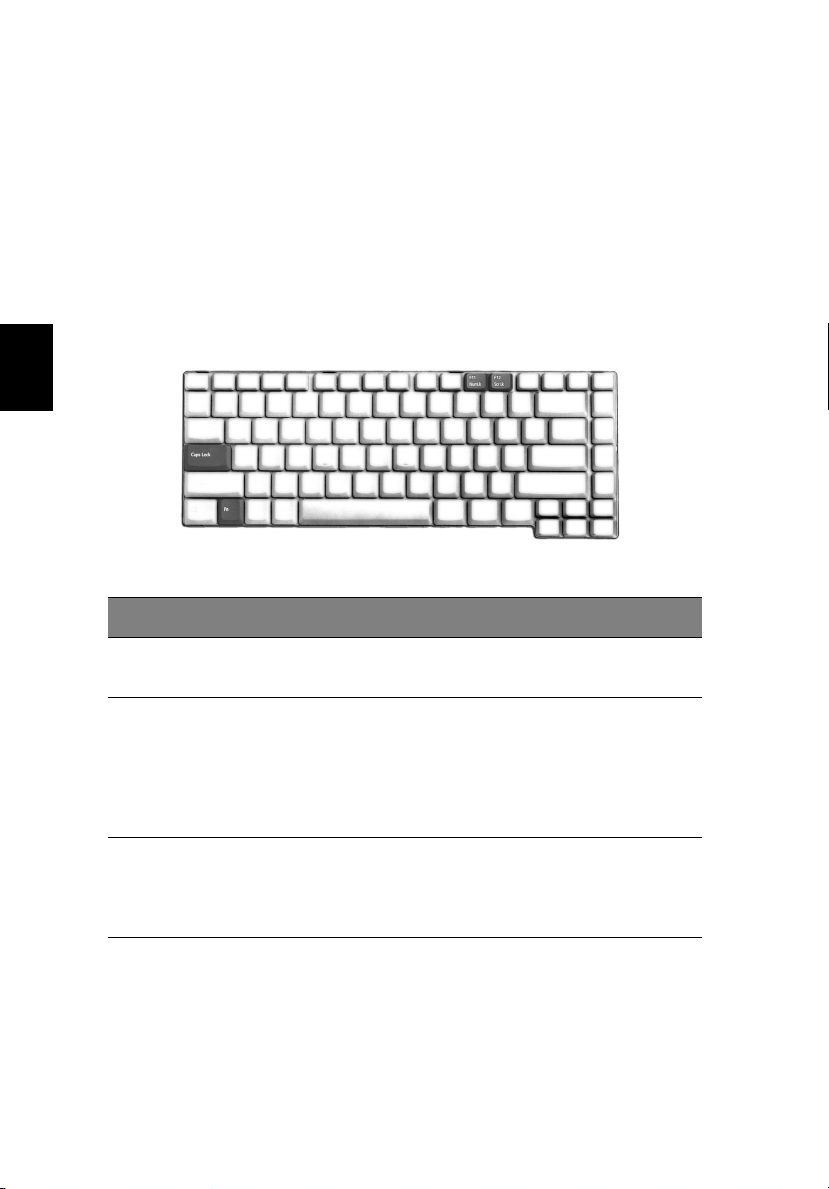
Suomi
14
Näppäimistön käyttö
Täysikokoisessa näppäimistössä on sisäänrakennettu numeerinen
näppäimistö, erilliset osoitinnäppäimet, kaksi Windows-näppäintä ja
12 toimintonäppäintä.
Lukitusnäppäimet
Näppäimistössä on 3 lukitusnäppäintä, jotka voi panna päälle ja pois
päältä.
Lukitusnäppäin Kuvaus
Caps Lock Kun Caps Lock on päällä, kaikki kirjoitetut aakkosmerkit
ovat isoja kirjaimia.
Num Lock
<Fn>+<F11>
Scroll Lock
<Fn>+<F12>
Kun Num Lock on päällä, sulautettu näppäinryhmä on
numeerisessa tilassa. Näppäimet toimivat laskimena
(mukana aritmeettiset operaattorit +, -, * ja /). Käytä tätä
tilaa, kun on tarpeen kirjata paljon numeerista tietoa.
Vielä parempi ratkaisu olisi liittää tietokoneeseen
ulkoinen näppäimistö.
Kun Scroll Lock on päällä, näytön kuva liikkuu yhden
rivin verran ylös tai alas, kun painat ylös- tai alasnuolinäppäimiä.
Scroll Lock ei toimi joissakin sovelluksissa.
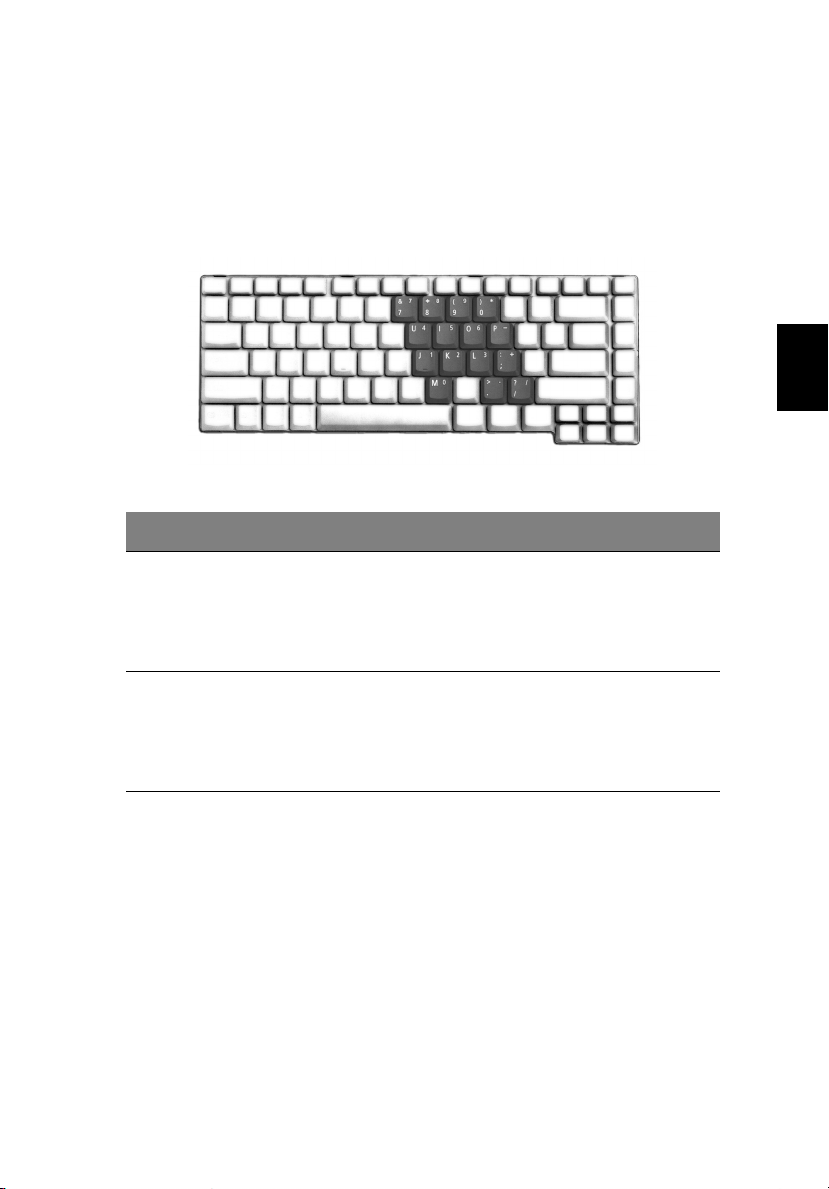
15
Sulautettu numeronäppäimistö
Sulautettu numeronäppäimistö toimii kuten työpöydän
numeronäppäimistö. Numerot on merkitty näppäimien oikeaan
yläkulmaan. Kursorin ohjaussymboleja ei ole yksinkertaisuuden vuoksi
merkitty näppäimiin.
Haluttu Toiminta Num Lock Päällä Num Lock Pois Päältä
Suomi
Numeroiden
kirjoittaminen
Kirjainten
kirjoittaminen
Käytä
numeronäppäimistöä
samoin kuin käyttäisit
tavallisen näppäimistön
numeronäppäimistöä.
Kun haluat kirjoittaa
kirjaimia
numeronäppäimistöllä,
paina pohjaan näppäin
<Fn>.
Kirjoita haluamasi
kirjaimet normaaliin
tapaan.
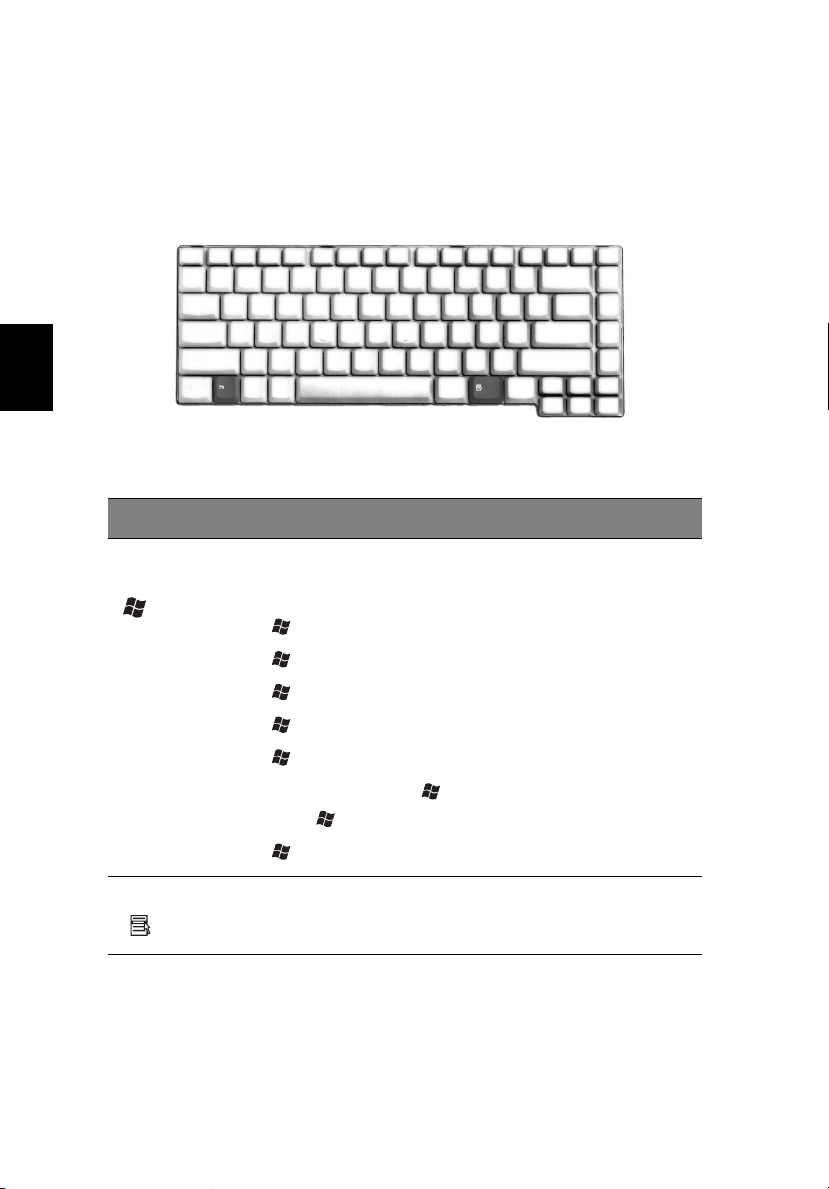
Suomi
16
Windows-näppäimet
Näppäimistössä on kaksi näppäintä, joilla suoritetaan Windowsille
ominaisia toimintoja.
Näppäin Kuvaus
Windowslogonäppäin
Sovellusnäppäin Tällä näppäimellä on sama vaikutus kuin hiiren oikealla
Käynnistyspainike. Tämän ja muiden näppäinten
yhdistelmät toimivat pikanäppäiminä. Alla muutamia
esimerkkejä:
+ <Tab>: Aktivoi seuraavan tehtäväpalkin painike
+ <E>: Tutki Oma tietokone-hakemistoa
+ <F1>: Avaa Ohjeista ja Tukipalveluista
+ <F>: Etsi dokumentti
+ <M>: Pienennä kaikki
<Vaihtonäppäin> + + <M>: Peruuta Pienennä
kaikki
+ <R>: Näytä Run...-viestiruutu
näppäimellä; se avaa sovelluskohtaisen valikon.

17
Pikavalintanäppäimet
Tietokoneessa on pikavalintanäppäimet tai näppäinyhdistelmät sen
useimpia säätöjä, kuten näyttöruudun kirkkautta, äänenvoimakkuutta
ja BIOS-työkalua varten.
Aktivoidaksesi pikavalintanäppäimet paina ja pidä painettuna <Fn> näppäintä ja paina sitten pikavalintanäppäinyhdistelmän toista
näppäintä.
Pikanäppäin Kuvake Toiminto Kuvaus
Suomi
Fn+F1 Pikanäppäimien ohje Näyttää ohjeen
pikanäppäimien
käytöstä.
Fn+F2 eSetting Acer Empowering Key
” ” käynnistää Acer
eManager in Acer
eSetting-toiminnon.
Katso lisätietoja
kohdasta “Acer
eManager” sivulta 26.
Fn+F3 Acer
ePowerManagement
Acer Empowering Key
“ “ käynnistää Acer
eManager in Acer
ePowerManagementtoiminnon. Katso
lisätietoja kohdasta
“Acer eManager” sivulta
26.
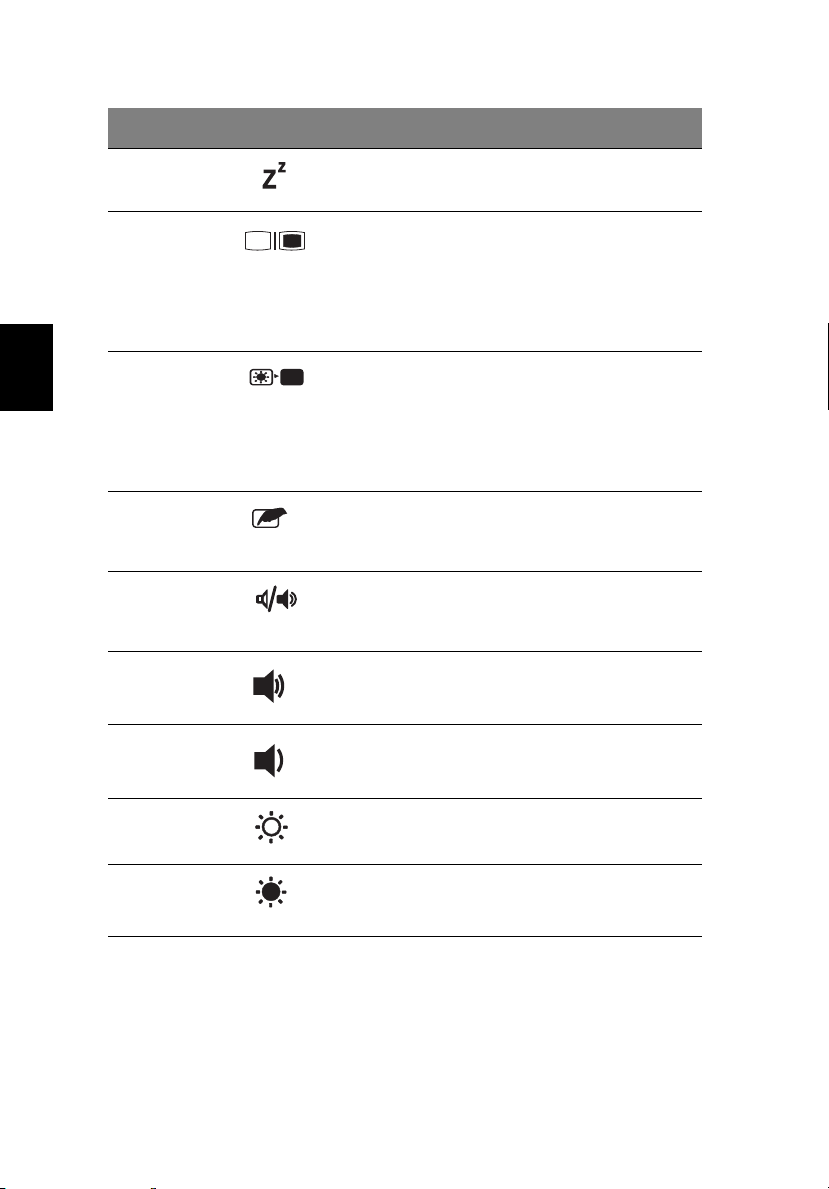
18
Pikanäppäin Kuvake Toiminto Kuvaus
Fn+F4 Lepotila Siirtää tietokoneen
lepotilaan.
Suomi
Fn+F5 Näytön vaihto Vaihtaa näytön
Fn+F6 Taustavalaistus Sammuttaa näytön
Fn+F7 Kosketuslevy Kytkee kosketuslevyn
Fn+F8 Kaiuttimet Kytkee kaiuttimet
Fn+↑ Äänenvoimakkuude
n lisäys
Fn+↓ Äänenvoimakkuude
n vähennys
tietokoneen omalta
näytöltä ulkoiselle
näytölle (jos sellainen on
kytketty) tai
molemmille.
taustavalon virran
säästämiseksi. Paina mitä
tahansa näppäintä
palataksesi
normaalitilaan.
käyttöön tai pois
käytöstä.
käyttöön tai pois
käytöstä.
Lisää
äänenvoimakkuutta.
Vähentää
äänenvoimakkuutta.
Fn+→ Kirkkauden lisäys Lisää näytön kirkkautta.
Fn+
←
Kirkkauden
vähennys
Vähentää näytön
kirkkautta.
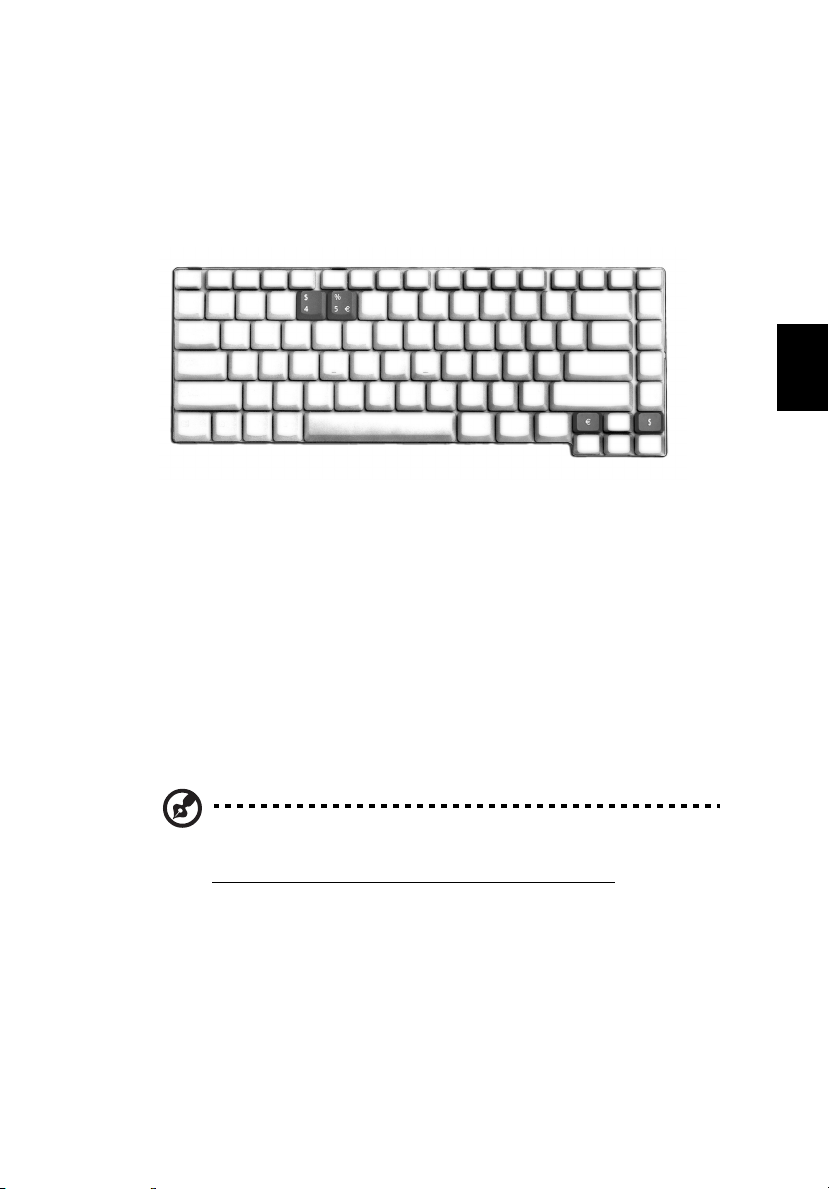
Euron symboli
Jos näppäimistösi maa-asetus on United States-International, United
Kingdom tai jos käytössäsi on eurooppalainen näppäimistö, voit
kirjoittaa sillä euron symbolin:
1 Avaa tekstieditori tai tekstinkäsittelyohjelma.
2 Paina joko näppäimistön oikeassa alareunassa olevaa Euro-
symbolia tai pidä <Alt>+<Gr>-näppäintä alaspainettuna ja paina
keskellä näppäimistön ylereunassa olevaa Euro-symbolia.
19
Suomi
Dollarin merkki
1 Avaa tekstieditori tai tekstinkäsittelyohjelma.
2 Paina joko näppäimistön oikeassa alareunassa olevaa dollarin
symbolia tai pidä <Vaihtonäppäin>-näppäintä alaspainettuna ja
paina keskellä näppäimistön ylereunassa olevaa dollarin symbolia.
Huomaa: Jotkin kirjasimet ja ohjelmat eivät tue euron symbolia.
Katso lisätietoja osoitteesta
http://www.microsoft.com/typography/faq/faq12.htm
.

Suomi
20
Käynnistysnäppäimet
Näppäimistön yläpuolella oikeassa yläkulmassa on neljä näppäintä.
Näitä näppäimiä kutsutaan käynnistysnäppäimiksi. Ne on määritelty
seuraavasti: sähköposti (Mail), Web-selain, Empowering Key “ “ ja
ohjelmoitavat näppäimet.
Paina Empowering-näppäintä “ “ aloittaaksesi Acer eManagerin.
Katso kohdasta “Acer eManager” sivulta 26. Sähköposti ja Web-selain
ovat sähkö- ja internetohjelmien vakiovarusteita, mutta ne voidaan
myös määritellä käyttäjän toimesta. Sähköpostin, Web-selaimen ja
ohjelmoitavien näppäinten asentamiseksi, käynnistä Acer Launch
Manager. Katso kohdasta “Launch Manager” sivulta 27.
Käynnistysnäppäin Vakiosovellutus
Posti Sähköpostisovellus (käyttäjän ohjelmoitavissa)
Web-selain Internet-selain sovellutus (käyttäjän ohjelmoitavissa)
eManager (Käyttäjän ohjelmoitavissa)
P
Käyttäjän ohjelmoitavissa

Kosketusalusta
Sisäänrakennettu kosketusalusta on osoitinlaite, joka tuntee
pinnallaan tapahtuvan liikkeen. Tämä tarkoittaa, että osoitin vastaa,
kun liikutat sormeasi kosketusalustan pinnalla. Kämmentuen
keskeinen sijainti tarjoaa ihanteellisen mukavuuden ja tuen.
Perusasiat kosketusalustasta
Seuraavat kohdat opettavat, kuinka kosketusalustaa käytetään:
21
Suomi
• Liikuta sormeasi kosketusalustalla liikuttaaksesi osoitinta.
• Paina vasenta (1) ja oikeaa (3) painiketta kosketusalustan reunoilla
tehdäksesi valinta- ja suoritustoimintoja. Nämä kaksi painiketta
vastaavat hiiren oikeaa ja vasenta painiketta. Kosketusalustan
napauttaminen tuottaa samat tulokset. Kosketuslevyn
napauttaminen vastaa vasemman painikkeen painamista.

22
• Voit siirtyä sivulla ylös, alas, oikealle ja vasemmalle nelisuuntaisella
vierityspainikkeella (2). Tämä painike toimii samalla tavalla kuin
Windows-sovellusten vierityspalkit.
Suomi
Toiminto Vasen painike
Suorita Napsauta
nopeasti
kahdesti.
Valitse Napsauta
kerran.
Vedä Napsauta ja
pidä alhaalla,
käytä sitten
sormea
vetääksesi
osoitinta
kosketuspaini
kkeella.
Avaa
pikavalikko
Huomaa: Pidä sormesi kuivina ja puhtaina käyttäessäsi
kosketusalustaa. Pidä myös kosketusalusta kuivana ja puhtaana.
Kosketusalusta on herkkä sormen liikkeille. Näin ollen mitä
kevyempi kosketus, sen parempi vastaus. Kovempaa
naputtaminen ei lisää kosketusalustan vastausherkkyyttä.
Oikea
painike
Napsauta
kerran.
Napauta
Napauta kahdesti (samalla
nopeudella kuin jos
kaksoisnapsauttaisit hiiren
painiketta).
Napauta kerran.
Napauta kahdesti (samalla
nopeudella kuin jos
kaksoisnapsauttaisit hiiren
painiketta) ja jätä sitten
sormi kosketusalustalle
toisella napautuksella ja
vedä osoitinta.

23
Optisen (CD- tai DVD-) levyaseman levylautasen ulostyöntäminen
Työntääksesi optisen levyaseman levylautasen ulos tietokoneen ollessa
käynnissä paina levyaseman ulostyöntöpainiketta.
Kun virta on poissa päältä, voit työntää levyaseman ulos käyttämällä
hätätilaulostyöntöaukkoa.
Suomi

Suomi
24
Tietokoneen turvalukon käyttäminen
Turvalukkolovi, joka sijaitsee tietokoneen takaosassa, mahdollistaa
Kensington-yhteensopivan tietokoneen turvalukon liittämisen.
Kierrä tietokoneen turvalukon kaapeli kiinteän esineen, kuten pöydän
tai lukitun laatikon kahvan ympärille. Työnnä lukko loveen ja sulje
lukko kääntämällä avainta. Saatavana on myös avaimettomia malleja.

Ääni
Tietokoneessa on 16-bittinen äänentoistoltaan puhdas AC’97
stereoääni ja kaksoisstereokaiuttimet.
25
Suomi
Äänenvoimakkuuden säätö
Äänenvoimakkuuden säätö käy helposti muutaman painikkeen
painalluksella. Katso “Pikavalintanäppäimet” sivulta 17 saadaksesi
lisätietoja kaiuttimen äänenvoimakkuuden säätämisestä.

Suomi
26
Järjestelmäominaisuuksien käyttäminen
Acer eManager
Acer eManagement on usein toituvia toimintoja varten suunniteltu
edistyksellinen ohjelmisto. Acer Empowering Key ” “-painiketta
painamalla Acer eManager-käyttöliittymä avaa neljä pääasetusta -Acer eSetting, Acer ePresentation, Acer ePowerManagement ja Acer
eRecovery.
Katso ohjeet Acer Empowering Key asetusten määrittelemisestä
kohdasta “Käynnistysnäppäimet” sivulta 20.
Acer eSetting on helppo tapa hallita tietokoneesi asetuksia ja
käyttöturvallisuutta.
Acer ePresentation helpottaa esitysten tekemistä.
Acer ePowerManagement on työkalu, jolla hallitset
tietokoneesi virrankäyttötiloja ja akun kestoaikaa.
Acer eRecovery varmuuskopioi tärkeät tiedostosi turvaan
vakavien ongelmien varalta.

27
Launch Manager
Näppäimistön yläpuolella on 4 käynnistysnäppäintä. Katso lisätietoja
kohdasta Katso lisätietoja “Käynnistysnäppäimet” sivulta 20.
Launch Manager avataan napsauttamalla Käynnistä, Kaikki ohjelmat ja
lopuki Launch Manager.
Suomi

Suomi
28
Acer GridVista
Acer GridVista on kätevä toiminto, jossa on neljä ennalta määritettyä
näyttötilaa, joilla käyttäjät voivat katsella eri ikkunoita samassa
näytössä. Toiminto käynnistetään valitsemalla “Start”-”All Programs”
ja napsauttamalla “Acer GridVista”. Voit valita jonkin seuraavista
neljästä näyttötilasta:
Double (Vertical) [Kaksi nayttoa] , Triple (Major at left) [Kolme nayttoa,
paanaytto vasemmalla], Triple (Major at right) [Kolme nayttoa,
paanaytto oikealla] tai Quad.
GridVistan asetukset on helppo tehda.
1 Käynnistä GridVista ja valitse haluamasi näyttöasetus
tehtäväpalkista.
2 Vedä ja pudota kukin ikkuna haluamaasi osaan näyttöä.
3 Nauti hyvässä järjestyksessä olevasta työpöydästä.

29
Notebook PC ottaminen matkalle
Tässä osassa annetaan tietokoneen kanssa matkustamiseen ja sen
matkalla käyttämiseen liittyviä ohjeita.
Tietokoneen ottaminen mukaan
Noudata näitä ohjeita kun irrotat tietokoneeseesi kytketyt ulkoiset
lisälaitteet:
1 Tallenna keskeneräiset työsi.
2 Poista tallennusvälineet, kuten levykkeet ja levyt asemista.
3 Sammuta tietokone.
4 Sulje tietokoneen kansi.
5 Irrota kaapeli verkkolaitteesta.
6 Irrota ulkoisen näppäimistön, osoitinlaitteiden, tulostimen, näytön
ja muiden ulkoisten laitteiden kaapelit.
7 Avaa Kensington-lukko, jos käytät sellaista tietokoneen lukitsemiseksi.
Tietokoneen siirtäminen
“jos siirryt vain lyhyitä matkoja, esimerkiksi toimistostasi
kokoushuoneeseesi”
English
Tietokoneen valmistelu
Sulje tietokoneen kansi ennen koneen siirtämistä. Kun kansi on kiinni,
siirtyy tietokone lepotilaan. Nyt voit siirtää koneen mihin tahansa
turvallisesti. Tietokone herää lepotilasta, kun avaat sen kannen.
Jos viet tietokoneen kauemmaksi, kuten esimerkiksi toiseen toimistoon
tai toiseen rakennukseen, voit joko sammuttaa tietokoneen:
Napsauta Käynnistä, Sammuta… tai Sammuta tietokone (Windows®
XP).
- tai voit siirtää sen lepotilaan painamalla <Fn>+<F4>. Lopuksi voit sulkea
näytön kannen.
Kun haluat käyttää tietokonetta uudelleen, avaa näyttö ja paina
virtakytkintä.

English
30
Ohje
: Kun haluat käyttää tietokonettasi uudelleen avaa näytön kansi
ja paina sekä vapauta virtapainike. Jos virran merkkivalo ei pala, on
tietokone siirtynyt valmiustilaan. Paina ja vapauta virtapainike
kytkeäksesi tietokoneen virran päälle. Huomaa, että tietokone
saattaa siirtyä valmiustilaan kun se on ollut lepotilassa tietyn ajan.
Kytke virta takaisin päälle herättääksesi tietokoneen valmiustilasta.
Mitä ottaa mukaan lyhyisiin kokouksiin
Täyteen ladatulla akulla tietokone toimii noin 2.5 tuntia. Jos kokous
kestää alle kaksi tuntia, et todennäköisesti tarvitse kokoukseen
mukaan muuta kuin pelkän tietokoneen.
Mitä ottaa mukaan pitkiin kokouksiin
Jos kokouksesi kestää yli 2.5 tuntia tai akku ei ole täyteen ladattu, on
parasta ottaa kokoukseen verkkolaite, jottei akku lopu kesken.
Jos kokoushuoneessa ei ole pistorasiaa, siirrä tietokone lepotilaan kun
et tarvitse sitä. Näin säästät akkua. Paina <Fn>+<F4> tai sulje näytön
kansi aina kun et käytä tietokonetta. Näppäimen painaminen tai
kannen avaaminen herättää koneen lepotilasta.
Tietokoneen vieminen kotiin
“kun siirryt toimistostasi kotiin tai takaisin”
Tietokoneen valmistelu
Kun olet irrottanut tietokoneesi ulkoisista lisälaitteista, valmistele
tietokoneesi seuraavien ohjeiden mukaan ennen sen siirtämistä:
• Varmista, että olet poistanut kaikki poistettavat levyt ja optiset
levyt asemista. Jos näin ei tehdä, saattaa asema vaurioitua.
• Pakkaa tietokone suojaavaan pakkaukseen estääksesi sen
vaurioituminen.
Varoitus: Vältä pakkaamasta tietokonetta siten, että jokin painaa
sen kantta. Kannen painaminen saattaa vahingoittaa näyttöä.

31
Mitä ottaa mukaan
jos sinulla ei ole kotona vielä mitään tietokoneen laitteita, muista
ottaa seuraavat laitteet mukaasi:
• Verkkolaite ja verkkojohto
• Käyttöohjekirja
Erityistä huomioitavaa
Noudata seuraavia ohjeita suojataksesi tietokonetta matkustamisen
aikana:
• Pyri välttämään lämpötilanmuutoksia pitämällä tietokone
tasaisessa lämpötilassa.
• Jos joudut pysähtymään pitkäksi aikaa etkä voi ottaa konetta
mukaasi, jätä se auton tavaratilaan, jotta se ei kuumene liikaa.
Lämpötilan ja kosteuden muutokset saattavat aiheuttaa
•
kondensoitumista Anna tietokoneen tasaantua huoneenlämpötilaan
ja tarkista, ettei näytöllä ole kondensaatiota ennen koneen virran
kytkemistä. Jos lämpötilaero on yli 10°C (18°F), anna tietokoneen
lämmetä hitaasti huoneenlämpötilaan. Jos mahdollista, anna
tietokoneen lämpötilan tasaantua puolen tunnin ajan tilassa, jonka
lämpötila on ulkoilman ja huoneenlämpötilan välillä.
Kotitoimiston rakentaminen
Jos käytät tietokonettasi usein kotona, saattaa olla syytä hankkia
kotiin toinen verkkolaite. Näin vältyt verkkolaitteen kantamiselta
kodin ja toimiston välillä.
Jos käytät tietokonettasi pitkiä aikoja kotona, haluat ehkä hankkia
kotiin myös toisen hiiren, näytön ja näppäimistön.
English
Tietokoneen ottaminen mukaan matkalle
“kun matkustat pitkiä matkoja, esimerkiksi toiseen rakennukseen tai
toiselle paikkakunnalle”
Tietokoneen valmistelu
Valmistele tietokone, kuin olisit viemässä sen kotiin. Varmista, että
tietokoneen akku on ladattu. Lentokentän turvallisuushenkilöt
saattavat vaatia sinun käynnistämään koneen turvatarkastuksessa.

English
32
Mitä ottaa mukaan
Ota mukaasi seuraavat laitteet:
• Verkkolaite
• Toinen täysin ladattu akku
• Käytettävien tulostimien ajurit
Erikoista huomioitavaa
Tietokoneen kotiin viemistä koskevien ohjeiden lisäksi noudata
seuraavia ohjeita matkustaessasi kauemmas:
• Kuljeta tietokonetta aina käsimatkatavarana.
• Jos mahdollista, anna turvatarkastajien tarkastaa kone käsin.
Lentokenttien röntgenlaitteet ovat turvallisia, mutta älä laita
konetta metallinpaljastimen läpi.
• Älä altista levykettä metallinpaljastimelle.
Tietokoneen ottaminen mukaan kansainväliselle matkalle
“kun siirryt maasta toiseen”
Tietokoneen valmistelu
Valmistele tietokoneesi kuten mille tahansa muullekin matkalle.
Mitä ottaa mukaan
Ota mukaasi seuraavat laitteet:
• Verkkolaite
• Verkkojohto, joka sopii matkakohteen pistorasioihin
• Toinen täysin ladattu akku
• Käytettävien tulostimien ajurit
• Ostotodistus, jos sinun tulee äyttää se tullivirkailijoille
• Kansainvälinen takuutodistus

33
Erikoista huomioitavaa
Valmistele tietokoneesi kuten mille tahansa muullekin matkalle. Lisäksi
seuraavat ohjeet saattavat olla hyödyksi:
Kun matkustat toiseen maahan, varmista, että verkkolaite ja
•
verkkojohto sopivat matkustuskohteen jännitteelle ja pistorasioille.
Jos näin ei ole, hanki sopiva verkkolaite ja verkkojohto. Älä käytä
tietokoneen virransyöttöön sovittimia tai adaptereita.
• Jos käytät modeemia, varmista, että modeemi ja johto sopivat
matkustuskohteen puhelinverkkoon.
English

34
Tietokoneen suojaaminen
English
Tietokoneesi on arvokas hankinta, josta on syytä pitää huolta. Opettele
käyttämään tietokoneesi turvalaitteita.
Laitteisto- ja ohjelmistoturvatoiminnot, lukitukset ja salasanat,
suojaavat tietokonettasi.
Tietokoneen lukon käyttäminen
Tietokoneen oikealla puolella olevaan paikkaan voit kytkeä
Kensington-lukon estääksesi tietokoneen varastamisen.
Kierrä lukon kaapeli jonkin paikoillaan pysyvän esineen, kuten pöydän
tai laatikon kädensijan ympäri. Paina lukko paikalleen ja lukitse se
kiertämällä avainta. Saatavana on myös joitakin avaimettomia lukkoja.
Salasanat
Salasanat suojaavat tietokonettasi luvattomalta käytöltä. Voit asettaa
salasanoilla tietokoneeseesi useita suojaustasoja:
• Valvojan salasana (Supervisor Password) estää BIOS:in luvattoman
käytön. Kun salasana on annettu, vaaditaan se BIOS:iin
pääsemiseksi. Katso lisätietoja “BIOS-sovellus” sivulta 42.
• Käyttäjän salasana (User Password) suojaa tietokonettasi
luvattomalta käytöltä. Tämän salasanan ja käynnistys- sekä
valmiustilasalasanan avulla voit varmistaa tietokoneesi
tietoturvallisuuden.
• Käynnistyssalasana (Password on Boot) suojaa tietokonettasi
luvattomalta käytöltä. Tämän salasanan ja käynnistys- sekä
valmiustilasalasanan avulla voit varmistaa tietokoneesi
tietoturvallisuuden.
Tärkeää! Älä unohda salasanojasi. Jos unohdat salasanat, ota
yhteyttä tietokoneen myyjään tai valtuutettuun
huoltoedustajaan.

35
Salasanojen syöttäminen
Kun salasana on asetettu, ilmestyy näytön vasempaan kulmaan sanaa
kysyvä ruutu.
• Kun valvojan salasana (Supervisor Password) on asetettu, ilmestyy
ruutu, kun painat <F2> päästäksesi BIOS-sovellukseen.
• Kirjoita valvojan salasana ja paina <Enter> päästäksesi BIOSsovellukseen. Jos annat väärän salasanan, ilmestyy ruudulle
varoitus. Yritä uudelleen ja paina <Enter>.
• Kun käyttäjän salasana (User Password) on asetettu ja valinta
Salasana käynnistettäessä (Password on boot) on valittu, ilmestyy
ruutu käynnistettäessä.
• Kirjoita käyttäjän salasana ja paina <Enter> aloittaaksesi
tietokoneen käyttö. Jos annat väärän salasanan, ilmestyy ruudulle
varoitus. Yritä uudelleen ja paina <Enter>.
Tärkeää! Voit kirjoittaa salasanan kolme kertaa. Jos annat
salasanan kolme kertaa väärin, menee järjestelmä lukkoon.
Sammuta tietokone liu’uttamalla virtakytkintä ja pitämällä se
paikallaan neljän sekunnin ajan. Käynnistä tietokone ja yritä
uudelleen. Jos annoit kiintolevyn salasanan väärin, ota yhteyttä
valtuutettuun huoltoliikkeeseen.
Salasanan asettaminen
English
Voit asettaa salasanat BIOS-sovelluksesta.

English
36

Tietokoneen laajentaminen
Notebook PC-tietokoneesi tarjoaa sinulle elämyksiä liikkuvan
tietokoneen käytössä.
Liitettävyys
Liittimien avulla voit kytkeä koneeseesi lisälaitteita kuten tavalliseen
pöytätietokoneeseen. Online-ohjeista löydät ohjeita siitä, miten
erilaiset laitteet liitetään tietokoneeseen.
Fax/data-modeemi
Tietokoneessasi on sisäänrakennettu V.92 56Kbps AC’97 Link modeemi.
Varoitus! Tämä modeemi ei ole yhteensopiva digitaalisten
puhelinlinjojen kanssa. Älä kytke modeemia digitaaliseen linjaan,
koska tällöin se saattaa vaurioitua.
Jos haluat käyttää faksi- ja datamodeemiliitäntää, kytke
modeemikaapeli liittimestä puhelinpistokkeeseen.
37
Suomi
Varoitus: Varmista, että kaapeli toimii siinä maassa, jossa haluat
käyttää sitä.

Suomi
38
Sisäänrakennettu verkkotoiminto
Sisäänrakennetun verkkotoiminnon ansiosta voit liittää tietokoneesi
Ethernet-pohjaiseen verkkoon.
Kun haluat käyttää verkkoyhteyttä, kytke verkkokaapeli tietokoneen
vasemmalla puolella olevaan verkkoliittimeen ja verkon liittimeen tai
keskittimeen.
Nopea infrapunayhteys
Tietokoneen nopea infrapunaportti mahdollistaa langattoman
tiedonsiirron muiden IR-yhteensopivien tietokoneiden, PDA-laitteiden,
matkapuhelinten, IR-tulostimien ja muiden oheislaitteiden kanssa.
Infrapunaportin kautta voidaan siirtää dataa jopa neljä megatavua
sekunnissa (Mt/s) enimmillään noin metrin etäisyydelle.

USB-väylä
USB 2.0 -väylän avulla voit kytkeä useita lisälaitteita tietokoneeseesi
käyttämättä järjestelmän resursseja.
IEEE 1394 -portti
IEEE 1394 -portin avulla voit kytkeä tietokoneeseen IEEE 1394 yhteensopivia laitteita kuten videokameran tai digitaalikameran.
39
Suomi
Katso tarkemmat ohjeet video- tai digitaalikameran käyttöohjeesta.

40
PC-korttipaikka
Tyypin II PC Card -korttipaikassa voit käyttää kortteja, jotka lisäävät
tietokoneesi käytettävyyttä ja laajennettavuutta. Yhteensopivissa
korteissa tulisi olla PC kort-logo.
PC-kortit (aikaisemmin PCMCIA) ovat kannettaviin tietokoneisiin
tarkoitettuja lisäkortteja, joiden avulla tietokoneen toimintojen
laajentaminen on helppoa. Saatavana on lukuisia PC Cardeja, kuten
flash-muistikortteja, fax/data-modeemeja, LAN-sovittimia ja SCSIkortteja. CardBus laajentaa PC-korttiteknologian 16-bittisestä 32bittiseksi.
Suomi
Ohje: Katso lisätietoja laajennuskorttien asentamisesta niiden
mukana tulleista ohjeista.
PC-kortin kytkeminen
Työnnä kortti alempaan korttipaikkaan ja kytke siihen mahdollisesti
kuuluvat kaapelit. Katso lisätietoja kortin mukana tulleista ohjeista.

41
PC-kortin poistaminen tietokoneesta
Ennen kortin poistamista:
1 Lopeta korttia käyttävä sovellus.
2 Napsauta PC Card -kuvaketta sovelluspalkista ja lopeta kortin
käyttö.
3 Paina kortin irrotuspainiketta ja varsinainen irrotuspainike työntyy
ulos. Paina painiketta uudelleen ja kortti työntyy ulos.
Muistin lisääminen
Noudata seuraavia ohjeita lisätessäsi muistia:
1 Sammuta tietokone, irrota verkkolaite tietokoneesta ja irrota
koneen akku. Käännä kone ympäri päästäksesi käsiksi sen
pohjaan.
2 Irrota muistin kannen ruuvi; ja nosta muistin kansi pois
paikoiltaan.
3 Aseta muistimoduuli kulmittain uraan (a) ja paina sitä kunnes se
napsahtaa paikalleen (b).
4 Aseta muistin kansi takaisin paikoilleen ja kiinnitä se ruuvilla.
5 Laita akku paikalleen ja kytke virtalähde tietokoneeseen.
6 Käynnistä tietokone.
Tietokone tunnistaa uuden muistin ja alkaa käyttää sitä
automaattisesti. Kysy neuvoa asiantuntijalta tai ota yhteyttä Aceredustajaan.
Suomi

42
BIOS-sovellus
BIOS-sovelluksen avulla voit muuttaa ja katsella tietokoneesi BIOSin
asetuksia (Basic Input/Ouput System; BIOS).
Tietokoneesi asetukset on valmiiksi määritetty, joten sinun ei ole
pakko suorittaa tätä sovellusta. Jos kuitenkin kohtaat ongelmia tai
haluat muuttaa asetuksia, on sinun käynnistettävä BIOS-sovellus.
BIOS-sovellus käynnistetään painamalla näppäintä <F2> tietokoneen
käynnistymisen aikana tehtävän POST-testin (Power-On Self-Test)
aikana, kun näytöllä näkyy Notebook PC logo.
Suomi
Käynnistysjärjestys
Jos haluat muuttaa käynnistysjärjestystä BIOS-sovelluksesta, avaa BIOSsovellus ja valitse "Boot" näytön yläreunan valikoista.
Levyltä levylle -palautus käytössä
Jos haluat ottaa Levyltä levylle -palautuksen (Kiintolevyn palautus)
käyttöön, avaa BIOS-sovellus ja valitse "Main" näytön yläreunan
valikoista. Etsi kohta "D2D Recovery" ja aseta sen arvoksi "Enabled"
näppäimillä <F5>/<F6> .
Salasana
Jos haluat ottaa käynnistyssalasanan käyttöön, avaa BIOS-sovellus ja
valitse "Security" näytön yläreunan valikoista. Etsi kohta "Password on
boot:" ja aseta sen arvoksi "Enabled" näppäimillä <F5>/<F6> .

Ohjelmiston käyttö
DVD-elokuvien toistaminen
Kun tietokoneeseesi on asennettu DVD, voit toistaa tietokoneellasi
DVD-elokuvia.
1 Avaa DVD-levykelkka, aseta levy paikoilleen ja sulje levykelkka.
Tärkeää! Kun käytät DVD-asemaa ensimmäisen kerran, kysyy
tietokone sinulta aluekoodia. DVD-levyt on jaettu kuuteen eri
aluekoodiin. Kun DVD-levylle on annettu aluekoodi, toistaa se
vain määritetyn aluekoodin DVD-levyjä. Voit asettaa aluekoodin
korkeintaan viisi kertaa (ensimmäinen kerta mukaan lukien).
Viidennen kerran jälkeen voimaan jää viimeksi annettu aluekoodi.
Kiintolevyn formatointi ei nollaa aluekoodin asetuslaskuria. Katso
lisätietoja aluekoodeista myöhemmin tässä luvussa olevasta
taulukosta.
2 DVD-levyn toisto alkaa automaattisesti muutaman sekunnin
jälkeen.
Aluekoodi Maa tai alue
43
Suomi
1 U.S.A., Kanada
2 Eurooppa, Keski-Itä, Etelä-Afrikka, Japani
3 Kaakkois-Aasia, Taiwan, Etelä-Korea
4 Latinalainen Amerikka, Australia, Uusi-Seelanti
5 Entinen Neuvostoliitto, jotkin Afrikan osat, Intia
6 Kiina
Ohje: Voit vaihtaa aluekoodia asettamalla asemaan toisen
aluekoodin DVD-levyn. Katso lisätietoja online-ohjeista.

Suomi
44
Virranhallinta
Tietokoneessa on sisäinen virranhallintajärjestelmä joka valvoo koneen
virrankäyttöä. Akun virtaa kuluttavat tietokoneessa näppäimistö, hiiri,
kiintolevy, lisälaitteet ja näyttömuisti. Jos näitä laitteita ei käytetä
tiettyyn aikaan, sammuttaa tietokone laitteet automaattisesti
virrankäytön vähentämiseksi.
Tietokoneen virranhallintajärjestelmä tukee ACPI (Advanced
Configuration and Power Interface), joka mahdollistaa tehokkaan
virransäästön ja suuren suorituskyvyn samanaikaisesti. Windows hoitaa
kaikki tietokoneen virranhallintaan liittyvät tehtävät puolestasi.

Windows Arcade
Aspire Arcade on musiikin, valokuvien, DVD-elokuvien ja videoiden
toisto-ohjelma. Napsauta Arcade kotisivun sisältöpainiketta, kun
haluat katsella tai kuunnella mediaa (esim. Music (Musiikki), Video
jne...).
45
Suomi
Cinema (Elokuva) - DVD:n tai VCD:n katselu
Album (Albumi) - kiintolevyllä tai siirrettävällä asemalla
olevien kuvien katselu
Music (Musiikki) - eri tiedostomuodoissa olevan musiikin
kuuntelu
Video - videoiden katselu ja videoleikkeiden muokkaus
Burner (Poltto-ohjelma) - CD-levyjen ja/tai DVD-levyjen luonti
Advanced Settings (Lisäasetukset) - Aspire Arcaden asetusten
muuttaminen
Ohje: Tietokoneen näytönsäästäjä ja virransäästötoiminnot eivät
ole käytössä, kun katselet videoita, DVD-elokuvia tai diaesityksiä.
Musiikkia kuunnellessasi toiminnot ovat käytössä.

46
Arcaden pikanäppäimet
Windows-ympäristössä käytössäsi on seuraavat näppäinyhdistelmät,
joilla voit hienosäätää Aspire Arcaden toimintoja.
Pikanäppäin Toiminto
Fn+F1 On-line-apuvalikko
Fn+F3 Akun tiedot
Fn+F5 Näyttö käyttöön tai pois käytöstä
Suomi
Fn+F6 Näyttö tyhjäksi
Fn+F8 Kaiutin käyttöön tai pois käytöstä
Fn+↑ Lisää äänenvoimakkuutta Kasvattaa kaiuttimen
Fn+↓ Vähemmän äänenvoimakkuutta Pienentää kaiuttimen
Fn+→ Lisää kirkkautta Lisää näytön kirkkautta
Fn+
←
Fn+Home Play; paina, kun haluat aloittaa ääni- tai videotiedoston
Fn+Pg Up Stop; paina, kun haluat lopettaa ääni- tai videotiedoston
Fn+Pg Dn Taaksepäin; paina, kun haluat siirtyä edelliseen ääni- tai
Fn+End Eteenpäin; paina, kun haluat hypätä seuraavaan ääni- tai
äänenvoimakkuutta
äänenvoimakkuutta
Vähemmän kirkkautta Vähentää näytön kirkkautta
toiston. Toisto taukoaa, kun painat samaa näppäintä
uudelleen.
toiston.
videotiedostoon ja aloittaa sen toiston.
videotiedostoon.

47
Sisällön löytäminen ja toistaminen
Arcaden kotisivulla olevan painikkeen napsauttaminen avaa valitun
toiminnon kotisivun. Sisältösivuilla on painikkeita vasemmassa
reunassa ja sisällön selausikkuna oikeassa reunassa. Jos painikkeen
toiminnoissa on useita valintoja, kuten lajittelujärjestys, on valittu
valinta osoitettu kirkasvärisellä pallolla.
Haluttu sisältö valitaan napsauttamalla sitä sisältöalueelta. Kaikki
asemat näkyvät, jos tietokoneessa on useampi CD- tai DVD-asema.
Valokuvat ja videot näkyvät tiedostoina (pikakuvakkeineen) ja ne on
järjestetty kansioihin.
Kansio avataan napsauttamalla sitä. Jos haluat siirtyä hakemistopuussa
yhden tason ylöspäin, napsauta painiketta Up one level (Yksi taso
ylöspäin). Jos kansion sisältö ei mahdu näytölle, voit selata sisältöä
ikkunan oikeassa alakulmassa olevilla painikkeilla.
Lisäasetukset
Aspire Arcadessa on lisäasetuksia, joiden avulla voit hienosäätää sen
toimintaa tietokoneellesi ja omiin mieltymyksiisi sopivaksi. Asetussivu
avataan napsauttamalla kotisivun painiketta Advanced Settings
(Lisäasetukset).
Voit valita näyttötilaksi vakiotilan (4:3) tai laajakulmatilan (16:9)
asetuksella Screen ratio (Näytön suhde).
Suomi
Ohje: Jos kaiuttimesi eivät kykene toistamaan matalataajuista
ääntä, ei tämän kohdan valinta ole suositeltavaa, koska
kaiuttimet saattavat vaurioitua.
Kohtaan Audio output (Äänilähtö) on valittava Stereo, jos käytät
kaiuttimia tai Virtual surround sound, jos käytät kuulokkeita. Tai “S/
PDif”, jos käytät digitaalista lähtöä.
Ohjelmiston versio- ja tekijänoikeustiedot avautuvat napsauttamalla
painiketta About Aspire Arcade (Tietoja Aspire Arcadesta).
Napsauta painiketta Restore to factory settings (Palauta
tehdasasetukset), jos haluat palauttaa Aspire Arcaden asetukset
oletusarvoihinsa.

Suomi
48
Arcaden ohjaus
Katsellessasi videoleikkeitä, elokuvia ja diaesityksiä täydellä näytöllä
avautuu näytölle kaksi valikkoa, kun liikutat hiirtä. Valikot katoavat
automaattisesti muutaman sekunnin kuluttua. Näytön yläreunaan
avautuu valikko Navigation controls (Navigointitoiminnot) ja
alareunaan valikko Player controls (Toiston ohjaus).
Navigation controls (Navigointitoiminnot)
Voit palata Arcaden kotisivulle painamalla ikkunan vasemman
ylänurkan painiketta Home (Koti). Jos haluat siirtyä yhden tason
ylöspäin kansiorakenteessa, paina painiketta Up one level (Yksi taso
ylöspäin). Edelliseen ruutuun pääset painamalla painiketta Return
(Palaa). Oikeassa ylänurkassa olevat painikkeet (Minimize (Pienennä),
Maximize (Suurenna) ja Close (Sulje)) toimivat tavalliseen tapaan.
Aspire Arcade suljetaan napsauttamalla painiketta Close (Sulje)
ikkunan oikeasta ylänurkasta. Voit myös napsauttaa painiketta To PC
(PC:hen).
Toiston ohjaus
Ikkunan alareunassa olevilla painikkeilla ohjataan videoiden,
diaesitysten, elokuvien ja musiikin toistoa. Vasemmalla olevasta
ryhmästä löydät tavalliset toistonohjauspainikkeet (play, pause, stop
jne...). Oikean reunan ryhmän painikkeilla voit säätää
äänenvoimakkuutta (vaimennus ja voimakkuutta enemmän/
vähemmän).
Ohje: Kun toistat DVD-levyjä, ilmestyy äänenvoimakkuuden
säätöpainikkeiden oikealle puolelle lisää ohjauspainikkeita.
Löydät lisätietoja näistä painikkeista tämän ohjeen osasta
Elokuva.

49
Cinema (Elokuva)
Jos tietokoneessasi on DVD-asema, voit toistaa videoita sekä elokuvia
DVD- ja VCD-levyiltä Aspire Arcaden toiminnolla Cinema (Elokuva).
Tässä soittimessa on samat toiminnot kuin tavallisessa DVD-soittimessa.
Kun asetat DVD-levyn asemaan, alkaa elokuvan toisto automaattisesti.
Kun siirrät hiirtä, avautuu näytölle valikko, josta voit ohjata toistoa.
Jos useammassa kuin yhdessä asemassa on toistettava levy, napsauta
kotisivun painiketta Cinema (Elokuva). Näytölle avautuu elokuvasivu.
Valitse luettelosta haluamasi asema.
Valikkoon ilmestyy seuraavat lisätoiminnot, kun toistat DVD-levyjä:
• DVD Menu (DVD-valikko)
• Subtitle (Tekstitys)
• Language (Kieli)
• Angle (Kulma)
Asema, josta parhaillaan toistetaan, näkyy asemaluettelon päällä
olevassa kentässä. Tämä sivu avautuu myös, kun painat painiketta Stop
(Pysäytä) elokuvan katselun aikana. Vasemmalla olevilla painikkeilla
voit jatkaa toistoa siitä, mihin se viimeksi jäi, aloittaa toiston uudelleen
alusta, avata levyaseman tai siirtyä sivulle DVD Settings (DVD:n
asetukset).
Suomi
DVD settings (DVD:n asetukset)
DVD:n asetuksia on kahdentyyppisiä: Video ja Language (Kieli).
Napsauta haluamaasi painiketta ja haluamasi sivu avautuu.
Video
Videoasetukset ohjaavat DVD- ja VCD-levyjen kuvatoistoa.
Use hardware acceleration (Käytä laitteistokiihdytystä) hyödyntää
joidenkin näytönohjaimien grafiikkaprosessoreiden tehoa ja
pääprosessorin kuormitus pienenee. Jos havaitset ongelmia
kuvanlaadussa, valitse tähän kohtaan Off.
Valitse näytön tila:
• 4:3 Standard (4:3 Vakio) tai 16:9 Widescreen (16:9 Laajakulma)
haluamasi näyttötilan mukaan.

Suomi
50
•Valinta Letterbox (Mukautettu) näyttää laajakulmaelokuvan
oikeissa mittasuhteissaan ja lisää näytön ylä- ja alareunaan mustat
palkit.
•Valinta Pan & Scan (Sovita koko) sopii DVD-levyille, joiden otsikot
ovat laajakulmaisia.
• Cinema vision on epälineaarinen videon kuvakoon
muokkausteknologia, joka tuottaa mahdollisimman pienen
vääristymän kuvan keskelle.
•Valinta Stretch (Venytä) venyttää kuvan koko näytön kokoiseksi.
Valinnalla Colour profile (Väriprofiili) voit valita kuvalle sopivan
väriprofiilin toiston ajaksi. Original (Alkuperäinen) käyttää levyn
alkuperäisiä väriasetuksia ja valinnat Vivid (Elävä), Bright (Kirkas) ja
Theatre (Teatteri) parantavat kuvan värien toistoa.
Clear vision on kuvanmuokkausteknologia, joka tunnistaa
kuvasignaalin sisällön ja säätää kirkkauden, kontrastin ja
värikylläisyyden dynaamisesti oikeiksi. Näin sinun ei tarvitse muuttaa
väriasetuksia, vaikka elokuvan kohtaukset olisivat liian kirkkaita tai
pimeitä.
Jos haluat palauttaa asetukset oletusarvoisiksi, napsauta painiketta
Restore to factory settings (Palauta tehdasasetukset).
Language (Kieli)
Asetus Language muuttaa DVD- ja VCD-levyjen äänen ja tekstityksen
kielen.
Subtitle (Tekstitys) valitsee DVD:n tekstityksille oletuskielen, jos
sellainen on määritetty. Oletusasetus on Off.
Closed caption (Piilotekstit) ottaa piilotekstit käyttöön ja pois käytöstä.
Tällä toiminnolla voit ottaa käyttöön kuulovammaisille tarkoitetut
piilotekstit, jotka kertovat elokuvan kohtauksesta. Oletusasetus on Off.
Audio (Ääni) valitsee kielen DVD:n otsikoille.

Album (Albumi)
Aspire Arcadella voit katsella digitaalisia valokuvia yksitellen tai
diaesityksenä miltä tahansa tietokoneessasi olevalta asemalta.
Napsauta Arcaden kotisivun painiketta Album (Albumi) ja näytölle
avautuu albumisivu.
51
Suomi
Yksittäiset kuvat ja kansiot näkyvät oikealla olevassa sisältöalueessa.
Kansio avataan napsauttamalla sen nimeä.

Suomi
52
Jos haluat katsella kuvia diaesityksenä, avaa kuvat sisältävä kansio ja
napsauta painiketta Play slideshow (Toista diaesitys). Diaesitys näkyy
koko näytöllä. Voit ohjata diaesityksen toistoa avautuvasta valikosta.
Voit kiertää kuvaa painikkeilla Rotate right (Kierrä oikealle) ja Rotate
left (Kierrä vasemmalle).
Voit myös katsella yksittäistä kuvaa napsauttamalla sitä. Tällöin kuva
avautuu koko näytön kokoisena.
Diaesityksen asetukset
Voit muuttaa diaesityksen asetuksia napsauttamalla albumisivun
painiketta Settings (Asetukset).
Kenttään Slide duration (Dian kesto) määrität, miten kauan kukin dia
näkyy esityksessä ennen kuvan vaihtumista.
Kenttään Transition effects (Siirtotehosteet) voit määrittää, mitten
kuva vaihtuu toiseksi.
Voit lisätä taustamusiikin diaesitykseen asettamalla asetuksen Play
music during slideshow (Soita musiikkia diaesityksen aikana) arvoksi
Yes. Näin pääset valitsemaan musiikin omasta musiikkikirjastostasi.
Jos haluat palauttaa oletusasetuksen, napsauta painiketta Restore to
factory settings (Palauta tehdasasetukset).
Video
Videotoiminto avataan napsauttamalla Arcaden kotisivulla painiketta
Video. Näin pääset Videon kotisivulle.
Ohje: Videotoiminnolla voit toistaa MPEG1-, MPEG2- (jos
tietokoneessa on DVD-asema), AVI-, WMV- ja ASF-muotoisia
videotiedostoja. Jos haluat katsella DVD-tai VCD-levyä, käytä
toimintoa Cinema (Elokuva).
Videosivulla on kaksi vaihtoehtoa:- Video Play (Videon toisto) ja Video
Edit (Videon muokkaus).

53
Videotiedoston toistaminen
Aloita videotiedoston toistaminen painamalla painiketta Video Play
(Videon toisto). Videotiedostot näkyvät oikealla puolella olevassa
sisältöikkunassa. Tiedostot on järjestetty kansioihin ja pikakuvakkeessa
näet videon ensimmäisen ruudun.
Toisto käynnistyy napsauttamalla tiedoston nimeä. Videon toisto alkaa
koko näytön kokoisena. Kun siirrät hiirtä, avautuu näytölle
ohjausvalikko. Voit palata videosivulle napsauttamalla Stop (Pysäytä).
Videotiedoston muokkaaminen
Napsauta painiketta Video Edit (Videon muokkaus) ja PowerDirector
käynnistyy.
PowerDirector on digitaalinen videonmuokkausohjelmisto, jolla voit
luoda ammattimaisen näköisiä videoita musiikilla, erikois- sekä
siirtotehosteilla. PowerDirector on helppokäyttöinen työkalu
kotikäyttäjille, jotka haluavat tehdä luovia videoita omasta
videomateriaalista. Sinun ei tarvitse olla ammattilainen nauttiaksesi
PowerDirectorin käytöstä.
Digitaalisen videon tuottaminen on taiteen ja teknologian yhdistävä
prosessi, joka alkaa raakamateriaalista ja päättyy valmiiseen
videoproduktioon.
Ennen videon tekemisen aloittamista sinun on luotava (tai koottava)
videoon tuleva materiaali (videoleikkeet, valokuvat ja musiikki)
yhteen.
Kun olet koonnut raakamateriaalin yhteen, voit tehdä
PowerDirectorilla seuraavat toimenpiteet:
- video- ja äänisisällön koostaminen
- video- ja äänisisällön leikkaaminen
- erikoistehosteiden lisääminen videoleikkeisiin
- videoleikkeen terävyyden, kontrastin ja/tai värisävyjen
säätäminen
- siirtotehosteiden lisääminen videoleikkeiden väliin
- valmiin videon esikatselu
- videon tallentaminen VCD- tai DVD-levylle
Suomi
Katso lisätietoja videon muokkaamisesta PowerDirectorin omista
ohjeista.

Suomi
54
Music (Musiikki)
Pääset käsittelemään musiikkikokoelmaasi kätevästi napsauttamalla
Arcaden kotisivun painiketta Music (Musiikki).
Valitse se kansio, jossa haluamasi musiikki on. Napsauta painiketta Play
(Toista) ja CD-levyn toisto alkaa alusta. Voit myös valita haluamasi
kappaleen sisältöalueelta ja napsauttaa sitä.
Kansion kappaleet näkyvät sisältöalueella ja vasemmalla puolella on
toiston ohjauspainikkeet, Play (Toista), Random (Satunnaistoisto) ja
Repeat all (Toista kaikki uudelleen). Toiminnolla Visualize (Visualisoi)
voit katsella tietokoneen luomaa grafiikkaa musiikin toiston aikana.
Voit ohjata toistoa ja äänenvoimakkuutta näytön alareunassa olevasta
ohjauspaneelista.
Jos haluat ladata musiikkia CD-levyltä, napsauta Rip CD (Lataa CDlevyltä). Näytölle avautuu sivu, josta voit valita haluamasi kappaleet
(tai napsauttaa Select/Clear all (Valitse/tyhjennä kaikki)). Napsauta
lopuksi Rip now (Lataa nyt).
Burner (Poltto-ohjelma)
NTI CD/DVD-Maker helpottaa elämää tarjoamalla yksinkertaisen tavan
tallentaa tietoa, ääntä, valokuvia tai videoita levyille. Voit tehdä
sellaisia CD- ja DVD-levyjä kuin haluat; voit lisätä levyille musiikkia,
valokuvia, elokuvia ja videoita. Voit tehdä myös varmuuskopioita
helpommin kuin koskaan.
Copy (Kopioi) - voit tehdä varmuuskopioida CD- ja
DVD-kokoelmastasi
Tee varmuuskopioita kopiointisuojaamattomista levyistä muutamalla
hiirenliikkeellä. Voit kopioida myös kopiointisuojaamattomia DVDlevyjä!
Audio (Ääni) - luo omia musiikkikokoelmiasi
Tee parempaa musiikkia silmänräpäyksessä. Polta mielikappaleesi
yhdelle CD-levylle, jota voit kuunnella missä tahansa. Voit muuttaa
musiikkikokoelmasi MP3-tiedostoiksi ja muiksi suosituiksi
tiedostomuodoiksi. Voit jopa luoda yli sadan kappaleen MP3-CD-levyjä
ja kuunnella niitä PC:lläsi tai MP3-CD-soittimellasi.

55
Data - tallenna tiedostot helposti ja nopeasti
Tallenna tietokoneessasi olevia tärkeitä tiedostoja ongelmatilanteiden
varalta. Tietojen tallentaminen CD- ja DVD-levyille tekee lisäkiintolevyt
turhiksi.
Video - maailmasi kuvin kerrottuna
Voit muuttaa digitaaliset kuvasi diaesitykseksi ja tallentaa sen VCDlevyksi, jota voidaan katsella useimmissa DVD-soittimissa. Lisää elämää
videoleikkeisiisi ja jaa kokemuksesi ystäviesi kanssa useimmissa DVDsoittimissa toistettavien levyjen avulla. Voit jopa lisätä omia valikoitasi
Video-CD- ja Super-Video-CD-levyille
Saat lisätietoja näistä toiminnoista joko käyttöohjekirjasta tai NTI CD/
DVD-Makerin ohjevalikosta napsauttamalla painiketta Help.
Tiedostotyyppien yhteensopivuus
Tila Tuki Ei Tukea
Suomi
Elokuva DVD/SVCD
VCD/MiniDVD
Video ASF/WMV/AVI
MPEG1/2
DivX (vaatii
koodeksin)
Albumi BMP, JPG, PNG GIF, TIF, PSD, ICO
Musiikki MP3, WMA, WAV,
CDA (Ääni-CD)
Ohje: Levytyypin tunnistus toimii vain päävalikon aikana.
DTS
Liner PCM
TruSurroundXT
SRS
DVD-ääni
DVD-navigointi
SVCD
M2V, MOV, Flash
DVD-ääni, SACD

Suomi
56
Acer eRecovery
Acer eRecovery on työkalu, jolla voit nopeasti varmuuskopioida ja
palauttaa järjestelmäasetuksesi. Voit luoda ja tallentaa tietokoneen
järjestelmäasetukset kiintolevylle, CD-levylle tai DVD-levylle.
Acer eRecoveryssa on seuraavat toiminnot:
1 Luo varmuuskopio
2 Palauta varmuuskopiosta
3 Luo tehdasasetus-CD
4 Asenna tietokoneen mukana tulleet ohjelmistot uudelleen ilman
CD:tä
5 Vaihda Acer eRecoveryn salasana
Tässä luvussa annetaan ohjeet kunkin toiminnon käyttöön.
Ohje: Tämä ominaisuus on vain tietyissä malleissa.
Ohje: Jos tietokoneessa ei ole sisäänrakennettua polttavaa optista
asemaa, liitä tietokoneeseen ulkoinen USB- tai IEEE1394yhteensopiva polttava asema ennen Acer eRecoveryn
levytoimintojen käyttämistä.
Luo varmuuskopio
Voit luoda ja tallentaa tietokoneen järjestelmäasetukset kiintolevylle,
CD-levylle tai DVD-levylle.
1 Käynnistä Windows XP.
2 Käynnistä Acer eRecovery painamalla <Alt>+<F10>.
3 Jatka antamalla salasana. Oletussalasana on kuusi peräkkäistä
nollaa.
4 Valitse Acer eRecoveryn ikkunasta kohta “Recovery settings” ja
napsauta “Next”.
5Valitse Recovery settings -ikkunasta kohta “Backup snapshot
image” ja napsauta “Next”.
6 Valitse varmuuskopiointitapa.

a Jos haluat varmuuskopion asemaan D, valitse “Backup to
HDD”.
b Jos haluat varmuuskopion CD- tai DVD-levylle, valitse “Backup
to optical device”.
7 Napsauta varmuuskopiointitavan valinnan jälkeen “Next”.
Suorita varmuuskopiointi loppuun noudattamalla näytölle tulevia
ohjeita.
57
Palauta varmuuskopiosta
Voit palauttaa aiemmin tehdyn varmuuskopion (ohjeet kohdassa Luo
varmuuskopio) kiintolevyltä, CD-levyltä tai DVD-levyltä.
1 Käynnistä Windows XP.
2 Käynnistä Acer eRecovery painamalla <Alt>+<F10>.
3 Jatka antamalla salasana. Oletussalasana on kuusi peräkkäistä
nollaa.
4 Valitse Acer eRecoveryn ikkunasta kohta “Recovery actions” ja
napsauta “Next”.
5 Käytössäsi on neljä palautustoimintoa. Valitse haluamasi
palautustoiminto ja suorita se loppuun noudattamalla näytölle
tulevia ohjeita.
Ohje: Kohta “Restore C:” on valittavissa vain, jos kiintolevyllä (D:\)
on aiemmin tallennettu varmuuskopio. Katso lisätietoja kohdasta
Luo varmuuskopio.
Luo tehdasasetus-CD
Jos sinulla ei ole System CD:tä ja Recovery CD:tä, voit luoda ne tällä
toiminnolla.
1 Käynnistä Windows XP.
2 Käynnistä Acer eRecovery painamalla <Alt>+<F10>.
3 Jatka antamalla salasana. Oletussalasana on kuusi peräkkäistä
nollaa.
4 Valitse Acer eRecoveryn ikkunasta kohta “Recovery settings” ja
napsauta “Next”.
Suomi

Suomi
58
5Valitse Recovery settings -ikkunasta kohta “Burn image to disk” ja
napsauta “Next”.
6 Valitse ikkunasta Burn image to disc kohta “01. Factory default
image” ja napsauta “Next”.
7 Suorita toiminto loppuun noudattamalla näytölle tulevia ohjeita.
Asenna tietokoneen mukana tulleet ohjelmistot uudelleen ilman CD:tä
Acer eRecovery tallentaa tietokoneen mukana tulevat ohjelmistot,
jotta niiden ja tarpeellisten ajureiden uudelleenasennus on helppoa.
1 Käynnistä Windows XP.
2 Käynnistä Acer eRecovery painamalla <Alt>+<F10>.
3 Jatka antamalla salasana. Oletussalasana on kuusi peräkkäistä
nollaa.
4 Valitse Acer eRecoveryn ikkunasta kohta “Recovery actions” ja
napsauta “Next”.
5Valitse Recovery settings -ikkunasta kohta “Reinstall applications/
drivers” ja napsauta “Next”.
6 Valitse haluamasi sovellus/ajuri ja asenna se uudelleen
noudattamalla näytölle tulevia ohjeita.
Ensimmäisen käynnistyksen aikana Acer eRecovery valmistelee
tarvittavat ohjelmistot ja ohjelman ikkunan avautuminen saattaa
kestää muutaman sekunnin.
Vaihda salasana
Acer eRecovery ja Acer D to D -palautus on suojattu salasanalla, joka
voidaan vaihtaa. Sama salasana toimii sekä Acer eRecoveryssa että Acer
disc-to-disc Recoveryssa. Vaihda salasana Acer eRecoveryssa
noudattamalla seuraavia ohjeita.
1 Käynnistä Windows XP.
2 Käynnistä Acer eRecovery painamalla <Alt>+<F10>.
3 Jatka antamalla salasana. Oletussalasana on kuusi peräkkäistä
nollaa.

4 Valitse Acer eRecoveryn ikkunasta kohta “Recovery settings” ja
napsauta “Next”.
5Valitse Recovery settings -ikkunasta kohta “Password: Change
Acer eRecovery password” ja napsauta “Next”.
6 Suorita toiminto loppuun noudattamalla näytölle tulevia ohjeita.
Ohje: Jos tietokone menee jumiin eikä Windows käynnisty,
tehdasasetukset voidaan palauttaa suorittamalla Acer Disc-to-Disc
DOS-tilassa.
59
Suomi

Suomi
60
Acer Disc-to-Disc -palautus
Ohje: Tämä toiminto on vain tietyissä malleissa.
Monikielisen käyttöjärjestelmän asennus
Valitse ensimmäisen käynnistyksen yhteydessä asennettava
käyttöjärjestelmä ja kieli seuraavien ohjeiden mukaan.
1 Käynnistä tietokone.
2 Acerin monikielisen käyttöjärjestelmän asennusvalikko avautuu
näytölle automaattisesti.
3 Valitse haluamasi kieli nuolinäppäimillä. Vahvista valinta
painamalla <Enter>.
4 Tulevaisuudessa voit käyttää palautustoiminnoissa vain nyt
valittavaa käyttöjärjestelmää ja kieltä.
5 Tietokoneeseen asennetaan valitsemasi käyttöjärjestelmä
haluamallasi kielellä.
Palauttaminen ilman Palautus-CD:tä
Voit palauttaa tietokoneen kiintolevyn siihen tilaan, jossa se oli, kun
ostit tietokoneesi. Palauttaminen tehdään seuraavassa annettujen
ohjeiden mukaan. (Kiintolevysi C: formatoidaan, ja kaikki sillä oleva
tieto katoaa.) On tärkeää, että varmuuskopioit kiintolevyn ennen
palautuksen tekemistä.
Tarkista BIOS-asetukset ennen palautuksen tekemistä.
a Varmista, onko kohta "Acer disc-to-disc recovery" valittuna.
b Varmista, että asetuksen [D2D Recovery] tila kohdassa [Main] on
[Enabled].
c Poistu BIOS-sovelluksesta ja tallenna muutokset. Tietokone käynnistyy
uudelleen.
Ohje: BIOS-sovellus avataan painamalla <:F2> POST-testin aikana.

1 Käynnistä tietokone uudelleen.
2 Jotavastoin Acer liikemerkki on vaikutus, paina <Alt>+<F10>
samaan aikaan päästäksesi palautustoimintoon.
3 Näytölle avautuu viesti "The system has password protection.
Please enter 000000:".
4 Kirjoita kuusi nollaa (000000) ja jatka eteenpäin.
5 Acer Recovery saaminen meri hotellipoika säilyttää.
6 Valitse haluamasi käyttöjärjestelmäversio nuolinäppäimillä ja
hyväksy tekemäsi valinta painamalla <Enter>.
Tärkeää: Tämä toiminto vaatii 2~3 Gb kiintolevytilaa piilotettuna
osiona.
61
Suomi

Suomi
62

Tietokoneen
ongelmanratkaisu

Tässä luvussa kerrotaan, miten ratkaiset
tyypillisimmät ongelmat. Lue ohjeet
huolellisesti ennen tietokoneen toimittamista
huoltoon. Vakavampien ongelmien
ratkaiseminen vaatii tietokoneen avaamisen.
Älä yritä avata tietokonetta itse. Ota yhteyttä
koneen myyjään tai valtuutettuun
huoltoliikkeeseen.
Linkki: http://global.acer.com/

Usein kysytyt kysymykset
Seuraavassa on lueteltu ongelmia, joita saatat kohdata tietokonetta
käyttäessäsi. Jokaiseen ongelmaan on annettu helppo ratkaisu.
Painoin virtapainiketta ja avasin kannen, mutta tietokone ei
käynnisty.
Katso virran merkkivaloa:
• Jos merkkivalo ei pala, ei tietokone saa virtaa. Tarkista seuraavat
asiat:
• Jos käytät akkua, saattaa se olla tyhjä. Kytke tietokoneeseen
verkkolaite ja anna akun latautua.
• Varmista, että verkkolaite on kytketty paikoilleen
tietokoneeseen ja pistorasiaan.
• Jos merkkivalo palaa, tarkista seuraavat asiat:
• Varmista, että levykeasemassa on joko käynnistyslevyke tai
että se on tyhjä. Jos levykeasemassa on muu kuin
käynnistyslevyke, poista levyke asemasta ja käynnistä
tietokone uudelleen painamalla <Ctrl>+<Alt>+<Del>.
Näytölle ei tule mitään.
Tietokoneen virranhallinta sammuttaa näytön automaattisesti
virransäästön takia. Paina mitä tahansa näppäintä ja kuva ilmestyy
näytölle.
Jos näppäimen painaminen ei tuo kuvaa näytölle, saattaa syitä olla
kaksi:
• Kirkkaus on asetettu liian pieneksi. Paina <Fn>+<→> lisätäksesi
näytön kirkkautta.
• Näytöksi on asetettu ulkoinen näyttö. Paina pikanäppäintä
<Fn>+<F5> ottaaksesi koneen oman näytön käyttöön.
• Jos lepotilan merkkivalo palaa, tietokone on lepotilassa. Voit
jatkaa tietokoneen käyttöä painamalla ja vapauttamalla
virtakytkimen.
65
Suomi

Suomi
66
Tietokoneen ongelmanratkaisu
Kuva ei näy koko näytöllä.
Tietokoneen näytön resoluutio on 1024 x 768 (VGA) ja sen koko on
14,1”/15,0”. Jos asetat resoluution tätä alemmaksi, kuva laajenee ja
täyttää koko näytön. Napsauta Työpöydän taustaa hiiren oikealla
näppäimellä ja valitse komento Ominaisuudet avataksesi ruudun
Näytön ominaisuudet. Avaa välilehti Asetukset ja varmista,että
resoluutio on oikea. Jos resoluutio on alempi, ei kuva näy koko
näytöllä.
Tietokoneesta ei kuulu ääntä.
Tarkista seuraavat:
• Ääni on vaimennettu. Etsi Windowsin sovelluspalkista kaiuttimen
kuvake. Jos sen päällä on rasti, on ääni vaimennettu. Poista
vaimennus napsauttamalla kuvaketta ja poistamalla vaimennus.
• Äänenvoimakkuus on liian pieni. Etsi Windowsin
äänenvoimakkuuden säätökuvake ja säädä voimakkuus
suuremmaksi. Voit säätää äänenvoimakkuutta myös
äänenvoimakkuuden säätöpainikkeilla. Katso lisätietoja sivulta
“Pikavalintanäppäimet” sivulta 17.
• Jos tietokoneen vasemman paneelin linjalähtöön on kytketty
kuulokkeet tai ulkoiset kaiuttimet, sisäiset kaiuttimet ovat
automaattisesti pois käytöstä.
Haluan avata optisen aseman levykelkan käynnistämättä
tietokonetta. Optisen aseman levykelkka ei avaudu.
Optinen asemassa on mekaaninen avausaukko. Työnnä aukkoon
kynänkärki tai paperiliittimen pää ja paina avataksesi levykelkka.

67
Näppäimistö ei toimi.
Liitä erillinen ulkoinen näppäimistö tietokoneesi takana tai
vasemmalla puolella olevaan USB 2.0 -liittimeen. Jos se toimii, ota
yhteyttä huoltoliikkeeseen. Tällöin sisäisen näppäimistön kaapeli
saattaa olla irti.
Infrapunaportti ei toimi.
Tarkista seuraavat asiat:
• Varmista että molempien laitteiden infrapunaportit on suunnattu
toisiaan kohden (+/- 15 astetta) eikä niiden etäisyys ole enempää
kuin yksi metri.
• Varmista että porttien välinen suora linja on esteetön. Porttien
välissä ei saa olla mitään estettä.
• Varmista että molemmissa laitteissa on tiedonsiirtoon tarvittavat
oikeat ohjelmistot ja tulostusta varten tarvittavat ohjaimet.
• Pääset Biosin asetuksiin painamalla <F2>-näppäintä POSTtoiminnon aikana. Asetuksista voit tarkistaa että infrapunaportti
on otettu käyttöön.
• Tarkista että molemmat laitteen ovat IrDA-yhteensopivia.
Tulostin ei toimi.
Tarkista seuraavat asiat:
• Varmista, että tulostin on kytketty pistorasiaan ja että sen virta on
päällä.
• Varmista, että tulostinkaapeli on oikein kytketty tietokoneen
rinnakkaisliittimeen ja vastaavaan liittimeen tulostimessa.
• Avaa BIOS-sovellus painamalla <F2> käynnistystarkistusten aikana
ja varmista, että rinnakkaisportti on käytössä jos käytät
rinnakkaisporttiin liitettävää tulostinta.
Suomi
Haluan asettaa sijaintini modeemin käyttöä varten.
Jotta voit käyttää tietoliikenneohjelmaa (esim. HyperTerminal), on
sinun ensin määritettävä sijaintisi:
1 Napsauta Käynnistä, Asetukset, Ohjauspaneeli.
2 Kaksoisnapsauta Modeemit.
3 Napsauta Soiton asetukset ja aloita määrittämällä oma sijaintisi.
Katso lisätietoja Windowsin ohjeista ja tukipalveluista.

Suomi
68
Ohje: Huomaa, että voit ohittaa Internet-yhteyden asetusten
tekemisen, kun käynnistät tietokoneesi ensimmäisen kerran.
Asetusten tekeminen ei vaikuta käyttöjärjestelmän asennukseen.
Kun käyttöjärjestelmä on asennettu, voit jatkaa Internet-yhteyden
asetusten määrittämistä.
Tietokoneen ongelmanratkaisu
Ongelmanratkaisuvihjeitä
Tässä notebook-tietokoneessa on edistyksellinen toiminto, joka antaa
virheilmoitukset näytölle ja auttaa ongelmanratkaisussa.
Jos järjestelmä ilmoittaa virheestä tai toimii virheellisesti, katso kohtaa
“Virheilmoitukset” sivulta 68. Jos ongelma ei ratkea, ota yhteyttä
myyjään. Katso lisätietoja kohdasta “Yhteyden ottaminen huoltoon”
sivulta 70.
Virheilmoitukset
Huomioi saamasi virheilmoitus ja tee korjaustoimenpiteet. Seuraavassa
taulukossa on lueteltu virheilmoituksen aakkosjärjestyksessä ja
kerrottu suositeltavat toimenpiteet.
Virheilmoitukset Korjaustoimenpiteet
CMOS Battery Bad Ota yhteyttä myyjään tai valtuutettuun
huoltopisteeseen.
CMOS Checksum Error Ota yhteyttä myyjään tai valtuutettuun
huoltopisteeseen.
Disk Boot Failure Aseta järjestelmälevyke levykeasemaan (A:) ja
käynnistä tietokone uudelleen <Enter>-näppäintä
painamalla.
Equipment
Configuration Error
Hard Disk 0 Error Ota yhteyttä myyjään tai valtuutettuun
Siirry Biosin ominaisuuksiin painamalla POSTtoiminnon aikana <F2>-näppäintä ja paina sen
jälkeen <Exit>-näppäintä poistuaksesi ja
määrittele tietokoneen asetukset uudelleen.
huoltopisteeseen.

Virheilmoitukset Korjaustoimenpiteet
69
Hard Disk 0 Extended
Type Error
I/O Parity Error Ota yhteyttä myyjään tai valtuutettuun
Keyboard Error or No
Keyboard Connected
Keyboard Interface
Error
Memory Size Mismatch Siirry Biosin ominaisuuksiin painamalla POST-
Ota yhteyttä myyjään tai valtuutettuun
huoltopisteeseen.
huoltopisteeseen.
Ota yhteyttä myyjään tai valtuutettuun
huoltopisteeseen.
Ota yhteyttä myyjään tai valtuutettuun
huoltopisteeseen.
toiminnon aikana <F2>-näppäintä ja paina sen
jälkeen <Exit>-näppäintä poistuaksesi ja
määrittele tietokoneen asetukset uudelleen.
Jos ongelma esiintyy vielä korjaustoimenpiteiden jälkeen, ota yhteyttä
myyjään tai valtuutettuun huoltopisteeseen. Jotkut ongelmat voidaan
ratkaista BIOSin ominaisuuksista.
Suomi

Suomi
70
Tietokoneen ongelmanratkaisu
Yhteyden ottaminen huoltoon
Kansainvälinen takuu “International Traveler’s Warranty” (ITW)
Tietokoneellasi on kansainvälinen takuu International Traveler’s
Warranty (ITW), joka antaa sinulle rauhan matkustaessasi.
Maailmanlaajuinen huoltoverkostomme auttaa sinua, kun tarvitset
apua.
ITW-todistus tulee koneesi mukana. Tässä todistuksessa on annettu
kaikki takuutiedot. Todistuksessa on myös luettelo kansainvälisistä
huoltoedustajistamme. Lue todistus ja ohjeet huolellisesti.
Pidä ITW-takuutodistus aina mukanasi, varsinkin hakiessasi apua
huoltoedustajaltamme. Aseta ostokuittisi ITW-todistuksen kannessa
olevaan taskuun.
Jos matkakohteessasi ei ole Acerin valtuuttamaa ITW-huoltoa, voit silti
pyytää apua muusta toimipisteestämme.
Lisätietoja saat osoitteesta http://global.acer.com
Ennen yhteydenottoa
.
Etsi seuraavat tiedot saataville ennen yhteydenottoasi Aceriin ja ole
tietokoneen luona yhteydenoton aikana. Avullasi voimme lyhentää
yhteydenottoon kuluvaa aikaa ja auttaa sinua ratkaisemaan ongelmat
tehokkaasti.
Jos tietokoneen näytölle tulee virheilmoituksia tai kone piippaa,
kirjoita virheilmoitukset muistiin (tai piippausten määrä ja pituudet).
Tarvitsemme sinulta seuraavat tiedot:
Nimi:___________________________________________________________
Osoite: _________________________________________________________
_______________________________________________________________
Puhelinnumero:_________________________________________________
Tietokoneen malli ja tyyppi: _____________________________________
Sarjanumero: ___________________________________________________
Ostopäivämäärä:________________________________________________

Liite A
Turvallisuusohjeet

Tässä liitteessä on lueteltu tärkeimmät
tietokonettasi koskevat huomautukset.

Yhdenmukaisuus Energy Star -ohjeiden
73
kanssa
Acer Inc. on määrittänyt Energy Partnerin kanssa, että tämä tuote
täyttää Energy Star-ohjeiden vaatimukset.
FCC-huomautus
Laite on koestettu ja sen on havaittu täyttävän Luokan B digitaaliselle
laitteelle FCC-määräysten osan 15 mukaiset määräykset. Nämä rajaarvot on tarkoitettu turvaamaan riittävä häiriösuojaus asutussa
ympäristössä. Laite luo, käyttää ja saattaa säteillä radiotaajuista
energiaa. Jos laitetta ei käytetä ohjeiden mukaisesti, se saattaa häiritä
radioliikennettä.
Mitään takuita ei ole sille, ettei laite aiheuttaisi häiriöitä. Jos laite
todistettavasti on häiriöiden aiheuttaja, opastetaan laitteen käyttäjää
ryhtymään seuraaviin toimiin häiriöiden ehkäisemiseksi:
• Aseta vastaanottava antenni eri paikkaan tai asentoon.
• Lisää laitteen ja vastaanottimen välistä etäisyyttä.
• Kytke laite eri virransyöttöön kuin vastaanottava laite on kytketty.
• Kysy neuvoa asiantuntijalta.
Ohje: Suojatut kaapelit
Kaikki kytkennät oheislaitteisiin on tehtävä suojatulla kaapelilla, jotta
FCC-määräysten vaatimukset täytettäsiin.
English
Suomi
Ohje: Lisälaitteet
Tähän laitteeseen saa liittää vain sellaisia lisälaitteita, jotka täyttävät
luokan B vaatimukset. Hyväksymättömien laitteiden käyttö saattaa
aiheuttaa häiriöitä radio- ja TV-vastaanotolle. Jos laitteessa käytetään
hyväksymättömiä lisälaitteita, se saattaa aiheuttaa häiriötä TV- ja
radiovastaanottimille.

74
Liite A Turvallisuusohjeet
Varoitus
Laitteen muuttaminen ilman valmistajan hyväksyntää saattaa
mitätöidä käyttäjän valtuudet käyttää tätä laitetta.
Käyttöolosuhteet
Tämä osa täyttää FCC-määräysten osan 15 vaatimukset. Käyttöön on
kaksi ehtoa: (1) laite ei saa aiheuttaa häiriöitä ja (2) laitteen tulee
kestää siihen kohdistuva häiriö, vaikka se aiheuttaisikin väärää
toimintaa.
Suomi
Notice: Canadian users
This Class B digital apparatus complies with Canadian ICES-003.
Yhdenmukaisuusvakuutus EU-alueelle
Acer vakuuttaa, että Aspire sarja tietokoneet täyttävät direktiivin
1999/5/EC ja sen liitteiden vaatimukset. (Katso lisätietoja osoitteesta
http://global.acer.com/products/notebook/reg-nb/index.htm.)
Modeemia koskevia ohjeita
TBR 21
Laite on hyväksytty [Neuvoston päätös 98/482/EC - "TBR 21"]
kytkettäväksi julkiseen puhelinverkkoon (PSTN). Eri maiden
puhelinverkkojen eroavaisuuksista johtuen tämä hyväksyntä ei
kuitenkaan takaa laitteen toimintaa kaikkialla. Jos havaitset
toiminnassa ongelmia, ota yhteyttä laitteen toimittajaan.
Luettelo maista, joissa vakuutus on voimassa
EU:n jäsenvaltiot Toukokuu 2004 ovat: Belgia, Tanska, Saksa, Kreikka,
Espanja, Ranska, Irlanti, Italia, Luxemburg, Alankomaat, Itävalta,
Portugali, Suomi, Ruotsi ja Iso-Britannia,Iso-Britannia, Viro, Latvia,
Liettua, Puola, Unkari, Tsekki , Slovakia, Slovenia, Kypros ja Malta .
Laitteen käyttö on sallittua EU-maissa ja Norjassa, Sveitsissä, Islannissa
ja Liechtensteinissa. Laitetta on käytettävä paikallisten määräysten ja
ohjeiden mukaisesti. Lisätietoja asiasta saat ottamalla yhteyttä laitteen
edustajaan kyseisessä maassa.

Tärkeitä turvallisuusohjeita
75
Lue nämä ohjeet huolellisesti Säästä ohjeet tulevaisuutta varten.
1 Noudata kaikkia laitteessa olevia määräyksiä ja ohjeita.
2 Irrota laite pistorasiasta ennen sen puhdistamista. Älä käytä
puhdistukseen nestemäisiä pesuaineita. Puhdista laite kostealla
rievulla.
3 Älä käytä tätä laitetta veden läheisyydessä.
4 Älä aseta tätä laitetta epätasaiselle tai epävakaalle alustalle. Laite
saattaa pudota ja vahingoittua. Laite saattaa vaurioitua
pudotessaan.
5 Laitteen kotelossa olevat aukot on tarkoitettu turvaamaan riittävä
ilmankierto ja jäähdytys laitteelle. Aukkoja ei saa peittää tai
tukkia. Laitetta ei saa asettaa pehmeällä pinnalle, kuten sohvalle,
matolle tai sängylle, koska aukot saattavat mennä tukkoon.
Laitetta ei saa asettaa lämpöpatterin tai muun kuuman esineen
päälle, jos riittävästä tuuletuksesta ei ole huolehdittu.
6 Laitteen käyttöjännitteen on oltava tyyppikilven mukainen. Jos et
ole varma käyttöjännitteestä, varmista asia sähköyhtiöltä tai
laitteen myyjältä.
7 Älä aseta mitään verkkojohdon päälle. Älä aseta johtoa paikkaan,
missä sen yli kävellään.
8 Jos käytät jatkojohtoa, varmista, että jatkojohto kestää laitteen
ottaman virran. Varmista myös, että virransyötön sulake kestää
laitteen syöttövirran.
9 Älä työnnä laitteen kotelon aukkoihin mitään, koska vieraat
esineet saattavat aiheuttaa oikosulun tai tulipalon kotelon sisällä.
Älä kaada laiteen päälle nesteitä.
10 Älä yritä huoltaa laitetta itse, koska kotelon avaaminen paljastaa
jännitteellisiä ja helposti vaurioituvia osia. Anna huolto aina
asiantuntijoiden tehtäväksi.
11 Irrota laitteen verkkojohto ja toimita se huoltoon seuraavissa
tapauksissa:
a Verkkojohto on viallinen tai palanut.
b Jos laitteen päälle on kaatunut nestettä.
c Jos laite on jäänyt sateeseen tai kastunut.
English
Suomi

Suomi
76
d Jos laite ei toimi oikein, vaikka käyttöohjeita on noudatettu.
Älä yritä tehdä siihen muita kuin käyttöohjekirjassa kuvattuja
säätöjä. Muiden säätöjen muuttaminen saattaa vaurioittaa
laitetta ja hankaloittaa laitteen huoltoa. Muiden kuin
käyttöohjekirjassa kuvattujen säätöjen tekeminen saattaa
aiheuttaa laitteen vakavan vaurioitumisen.
e Jos laite on pudonnut tai sen kotelo on vaurioitunut.
f Jos laitteen suorituskyky muuttuu huomattavasti.
12 Notebook PC sarjassa on litiumioniakku. Vaihda akku aina
samantyyppiseen uuteen akkuun. Muunlaisen akun käyttö saattaa
aiheuttaa räjähdyksen tai tulipalon.
13 Varoitus! Akku saattaa räjähtää, jos sitä käsitellään väärin. Älä
yritä avata akkua tai polttaa sitä. Pidä akut lasten
ulottumattomissa ja hävitä vanhat akut määräysten mukaisesti.
14 Käytä virtalähdettä vain maadoitetussa pistorasiassa, jotta
sähköiskun vaara olisi mahdollisimman pieni.
15 Käytä vain oikeantyyppisiä verkkojohtoja. Verkkojohdon tulee olla
irrotettavaa tyyppiä: UL/CSA-hyväksytty, tyyppi SPT-2, vähintään
7A 125V , VDE-hyväksyntä tai vastaava. Suurin pituus on 4,6
metriä.
16 Irrota puhelinkaapelit seinäpistokkeesta aina ennen laitteen
huoltamista tai avaamista.
17 Älä käytä puhelinlinjaa (langallista) ukkosmyrskyn aikana. Korkea
jännite saattaa kulkeutua puhelinlinjojen kautta.
Liite A Turvallisuusohjeet
Laser-laitteen yhteensopivuus
Tietokoneen sisällä oleva CD- tai DVD-asema on laserlaite. Aseman
tyyppikilpi sijaitsee aseman kyljessä.
CLASS 1 LASER PRODUCT
CAUTION: LAITTEEN SISÄLLÄ ON NÄKYMÄTÖNTÄ LASERSÄTEILYÄ.
AVOID EXPOSURE TO BEAM.
APPAREIL A LASER DE CLASSE 1 PRODUIT
LASERATTENTION: RADIATION DU FAISCEAU LASER INVISIBLE EN CAS
D’OUVERTURE. EVITTER TOUTE EXPOSITION AUX RAYONS.
LUOKAN 1 LASERLAITE LASER KLASSE 1
VORSICHT: UNSICHTBARE LASERSTRAHLUNG, WENN ABDECKUNG
GEÖFFNET NICHT DEM STRAHLL AUSSETZEN.

PRODUCTO LÁSER DE LA CLASE I
ADVERTENCIA: RADIACIÓN LÁSER INVISIBLE AL SER ABIERTO. EVITE
EXPONERSE A LOS RAYOS.
ADVARSEL: LASERSTRÅLING VEDÅBNING SE IKKE IND I STRÅLEN.
VAROITUS! LAVATTAESSA OLET ALTTINA LASERSÅTEILYLLE.
VARNING: LASERSTRÅLNING NÅR DENNA DEL ÅR ÖPPNAD ÅLÅ
TUIJOTA SÅTEESEENSTIRRA EJ IN I STRÅLEN.
77
English
VARNING: LASERSTRÅLNING NAR DENNA DEL ÅR ÖPPNADSTIRRA EJ IN
I STRÅLEN.
ADVARSEL: LASERSTRÅLING NAR DEKSEL ÅPNESSTIRR IKKE INN I
STRÅLEN.
LCD-näyttöä koskevat huomautukset
LCD-näyttö on valmistettu erittäin tarkoilla valmistusmenetelmillä.
Tästä huolimatta muutamat pikselit saattavat olla toimimattomia tai
toimia väärin. Tällä ei ole merkitystä kuvalle ja sitä ei lasketa viaksi.
Macrovision® tekijänoikeutta koskeva
huomautus
Tämä tuote sisältää kopiosuojattua teknologiaa, jota suojelevat tietyt
U.S. patentit ja muut Macrovision Corporationin ja sen oikeuksien
omistajien immateriaalioikeudet. Tekijänoikeussuojatun teknologian
käyttöön on oltava lupa Macrovision Corporationilta. Teknologia on
tarkoitettu koti- ja muuhun rajoitettuun käyttöön, ellei Macrovision
Corporationin toisin valtuuta. Teknologian muuntaminen tai
purkaminen on kielletty.
Laitteelle on haettu U.S.-patentteja, nrot 4,631,603, 4,577,216,
4,819,098, 4,907,093 ja 6,516,132. Se on lisensoitu vain rajoitetulle
katsojajoukolle.
Suomi
Radiolaitteeseen liittyvä huomautus
Huomaa: Seuraavat rajoitukset koskevat vain malleja joissa on
langaton LAN tai Bluetooth®.

Suomi
78
Liite A Turvallisuusohjeet
Yleistä
Tämä tuote radiotaajuutta ja turvallisuutta koskevat säännökset sillä
alueella tai siinä maassa, jossa se on hyväksytty käytettäväksi.Mallista
riippuen tuotteessa saattaa olla langattomia radiolaitteita (kuten
WLAN- ja/tai Bluetooth®-moduuleja). Alla olevat tiedot koskevat
tuotteita, joissa on tällaisia radiolaitteita.
Euroopan Unioni (EU)
Tämä laite täyttää Euroopan Unionissa voimassa olevat seuraavat
standardit, direktiivit ja vaatimukset:
73/23/EEC Matalajännitedirektiivi
• EN 60950
89/336/EEC Sähkömagneettista yhteensopivuutta (EMC) koskeva
direktiivi
• EN 55022
• EN 55024
• EN 61000-3-2/-3
99/5/EC Radio- ja telekommunikaatiolaitedirektiivi (R&TTE)
• Art.3.1a) EN 60950
• Art.3.1b) EN 301 489 -1/-17
• Art.3.2) EN 300 328-2
• Art.3.2) EN 301 893 *sovelletaan vain 5 GHz
Luettelo maista, joissa vakuutus on voimassa
EU:n jäsenvaltiot Toukokuu 2004 ovat: Belgia, Tanska, Saksa, Kreikka,
Espanja, Ranska, Irlanti, Italia, Luxemburg, Alankomaat, Itävalta,
Portugali, Suomi, Ruotsi,Iso-Britannia, Viro, Latvia, Liettua, Puola,
Unkari, Tsekki , Slovakia, Slovenia, Kypros ja Malta . Laitteen käyttö on
sallittua EU-maissa ja Norjassa, Sveitsissä, Islannissa ja Liechtensteinissa.
Laitetta on käytettävä paikallisten määräysten ja ohjeiden mukaisesti.
Lisätietoja asiasta saat ottamalla yhteyttä laitteen edustajaan
kyseisessä maassa.

FCC RF -turvallisuusvaatimus
79
LAN Mini-PCI -kortin ja Bluetooth-kortin suurin säteilyteho on
turvarajojen alapuolella. Aspire sarja -tietokonetta on kuitenkin
käytettävä niin, että käytön aikana etäisyys ihmisiin on
mahdollisimman suuri:
1 Käyttäjiä pyydetään noudattamaan radiotaajuisten laitteiden
käyttöohjeissa annettuja turvallisuusohjeita.
Varoitus: FCC:n infrapunalle altistumista koskevien vaatimusten
noudattaminen edellyttää, että sisäänrakennetun langattoman
LAN Mini-PCI kortin antennin ja näyttöalueen sekä ihmisten välillä
on aina oltava vähintään 20 cm:n etäisyys.
2 Tämä laite on tarkoitettu ainoastaan sisäkäyttöön koska se käyttää
5,15 -5,25 GHz:n taajuusaluetta. FCC edellyttää, että tätä laitetta
käytetään 5,15 - 5,25 GHz:n taajuudella sisätiloissa ettei se häiritsisi
viereisten kanavien liikkuvia satelliittijärjestelmiä.
3 Korkeatehoiset taajuudet ensisijaisille käyttäjille on sijoitettu 5,25
- 5.35 GHz:n ja 5,65 - 5,85 GHz:n kanaville. Nämä tutkasemat voivat
aiheuttaa häiriöitä ja vahingoittaa tätä laitetta.
4 Vääränlainen asennus tai käyttö saattaa aiheuttaa häiriöitä
radioliikenteelle. Virallisen antennin muuttaminen saattaa myös
mitätöidä takuun ja tehdä laitteesta määräysten vastaisen.
Kanada - Matalatehoiset ilman lupaa
käytettävät radiolaitteet (RSS-210)
English
Suomi
a. Yhteistä tietoa
Käytölle on kaksi ehtoa:
1 Laite ei saa aiheuttaa häiriöitä ja
2 laitteen tulee kestää ulkoisia häiriöitä, myös sellaisia, jotka
aiheuttavat laitteen väärää toimintaa.
b. Käyttö 2,4 GHz:n taajuuskaistalla
Jotta laite ei häiritsisi radioliikennettä, sen saa asentaa vain
sisätiloihin. Jos se asennetaan ulos, tulee asennukseen hankkia
asianmukainen lupa.

80
Liite A Turvallisuusohjeet
c. Käyttö 5 GHz:n kanavalla
• 5150-5250 MHz:n kanavalla toimiva laite on tarkoitettu ainoastaan
sisäkäyttöön viereisten kanavien liikkuvien satelliittijärjestelmien
häiriöiden minimoimiseksi.
• Korkeatehoiset taajuudet ensisijaisille käyttäjille on sijoitettu 5250-
5350 MHz:n ja 5650-5850 MHz:n alueelle ja nämä tutkat voivat
aiheuttaa häiriöitä ja vahingoittaa LELAN (Licence-Exempt Local
Area Network) -laitteita.
Ihmisen altistuminen radiosäteilylle (RSS-102)
Suomi
Notebook PC sarja tietokoneessa on matalatehoiset lähettimet, jotka
eivät aiheuta vaaraa ihmisille. Katso lisätietoja Health Canadan wwwosoitteesta www.hc-sc.gc.ca/rbp
Huomaa: Acer Wireless Mini PCI Adapter käyttää siirron
vuorottelua. Toiminto ei lähetä radioaaltoja molemmista
antenneista yhtäaikaa. Yksi antenneista valitaan automaattisesti
tai käsin (käyttäjän valitsemana), jotta radioyhteys olisi
mahdollisimman hyvä.
.

Federal Communications Commission
Declaration of Conformity
This device complies with Part 15 of the FCC Rules. Operation is subject to the following two
conditions: (1) this device may not cause harmful interference, and (2) this device must accept any
interference received, including interference that may cause undesired operation.
The following local Manufacturer/Importer is responsible for this declaration:
Product: Notebook Personal Computer
Model Number:
Machine Type: Aspire 1690
SKU Number: Aspire 169x
Name of Responsible Party: Acer America Corporation
Address of Responsible Party: 2641 Orchard Parkway, San Jose
Contact Person: Mr. Young Kim
Phone No.: 408-922-2909
Fax No.: 408-922-2606
ZL2
(“x” = 0~9, a ~ z, or A ~ Z)
CA 95134, U. S. A.
81
English
Suomi

Suomi
82
Liite A Turvallisuusohjeet
8F, 88, Sec. 1, Hsin Tai Wu Rd., Hsichih
Declaration of Conformity for CE marking
We,
Acer Inc.
8F, 88, Sec. 1, Hsin Tai Wu Rd., Hsichih,
Taipei Hsien 221, Taiwan
Contact Person: Mr. Easy Lai
Tel: 886-2-8691-3089 Fax: 886-2-8691-3000
E-mail: easy_lai@acer.com.tw
Hereby declare that:
Product: Notebook PC
Trade Name: Acer
Model Number: ZL2
Machine Type: Aspire 1690
SKU Number: Aspire 169x
Is in compliance with the essential requirements and other relevant provisions of the
following EC directives.
Reference No. Title
89/336/EEC Electromagnetic Compatibility (EMC directive)
73/23/EEC Low Voltage Directive (LVD)
1999/5/EC Radio & Telecommunications Terminal Equipment Directive (R&TTE)
The product specified above was tested conforming to the applicable Rules under the most
accurate measurement standards possible, and that all the necessary steps have been taken
and are in force to assure that production units of the same product will continue to comply
with the requirements.
(“x” = 0~9, a ~ z, or A ~ Z)
Acer Incorporated
Taipei Hsien 221, Taiwan
Tel : 886-2-2696 -1234
Fax : 886-2-2696-3535
www.acer.com
--------------------------- ------------------
2004/6/1
Easy Lai/ Director Date
Qualification Center
Product Assurance, Acer Inc.

83
A
äänenvoimakkuus
säätö
25
ääni
25
äänenvoimakkuuden säätö
ongelmanratkaisu
akku
huoltaminen
v
66
25
B
BIOS-sovellus 42
C
caps lock 14
päällä -ilmaisin
CD-ROM
ulostyöntö
computer
features
12
23
28
D
DVD 43
DVD-elokuvat
toistaminen
43
F
FAQ. Katso usein kysytyt kysymykset
H
huolto
akku
v
tietokone
verkkolaite
yhteydenotto huoltoon
huomautus
DVD:n tekijänoikeussuojaus
iv
v
v
77
I
IEEE 1394 -portti 39
ilmoitus
virhe
68
infrapuna
ITW. Katso takuu
38
K
kaiuttimet
ongelmanratkaisu
pikanäppäin
kirkkaus
pikanäppäimet
kosketusalusta
kosketusalustan
käyttö
kosketuslevy
21–22
21
66
18
18
pikanäppäin
kysymykset
sijainnin määrittäminen
modeemin käyttöä varten
18
L
Lepotila
pikanäppäin
liittimet
37
18
M
matkustaminen
kansainväliset lennot
toiselle paikkakunnalle
modeemi
muisti
Muistikirjan hallinnan
37
asennus
pikanäppäin
41
17
N
näkymä
edestä
5
oikealta
takaa
vasemmalta
näkymä edestä
näkymä vasemmalta
näppäimistö
lukitusnäppäimet
sulautettu numeronäppäimistö
15
näppäimistön
pikavalintanäppäimet
Windows-näppäimet
näyttö
ongelmanratkaisu
pikanäppäimet
num lock
päällä -ilmaisin
numeronäppäimistö
num lock
6
7
5
1, 3
3
14
14
65
18
14
12
15
O
ongelmanratkaisu 64
vihjeitä
ongelmat
68
65
käynnistys
näyttö
ongelmanratkaisu
tulostin
65
65
67
64
67
32
31
17
16

84
P
PC-kortti 40
kytkeminen
poistaminen
pikavalintanäppäimet
POST (power-on self-test)
puhdistaminen
tietokone
40
41
17
v
S
safety
CD tai DVD
FCC-huomautus
yleisohjeet
scroll lock
sovellus
BIOSin asetukset
76
73
75
14
42
T
takuu
Kansainvälinen takuu Interna-
tional Traveler’s Warranty
tietokone
huoltaminen
ilmaisimet
irrottaminen
kansainvälinen matkustaminen
32
kokouksiin mukaan
iv
12
29
42
30
70
kotitoimiston rakentaminen
matkustaminen toiselle
paikkakunnalle
näppäimistöt
ominaisuudet
ongelmanratkaisu
päällä olon merkkivalo
puhdistaminen
sammuttaminen
siirtäminen
vieminen kotiin
tuki
tiedot
tulostin
ongelmanratkaisu
turvallisuus
lukko
U
USB-väylä 39
usein kysytyt kysymykset
V
verkkolaite
huoltaminen
virheilmoitukset
W
Windows-näppäimet 16
31
31
14
1
64
3
v
iv
29
30
70
67
24, 34
65
v
68
